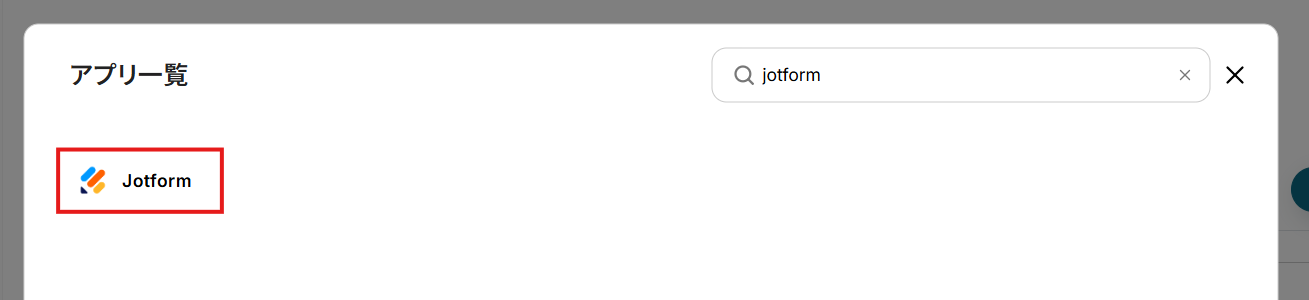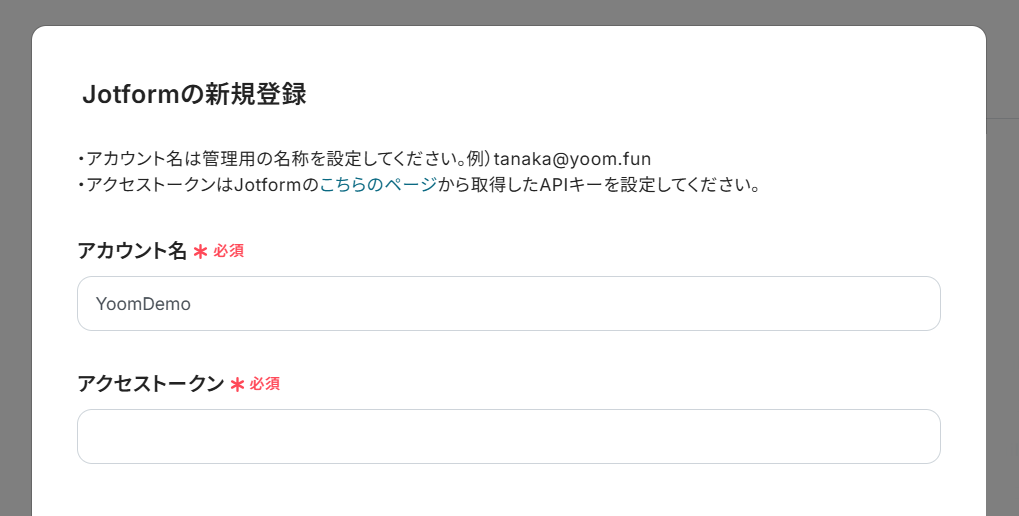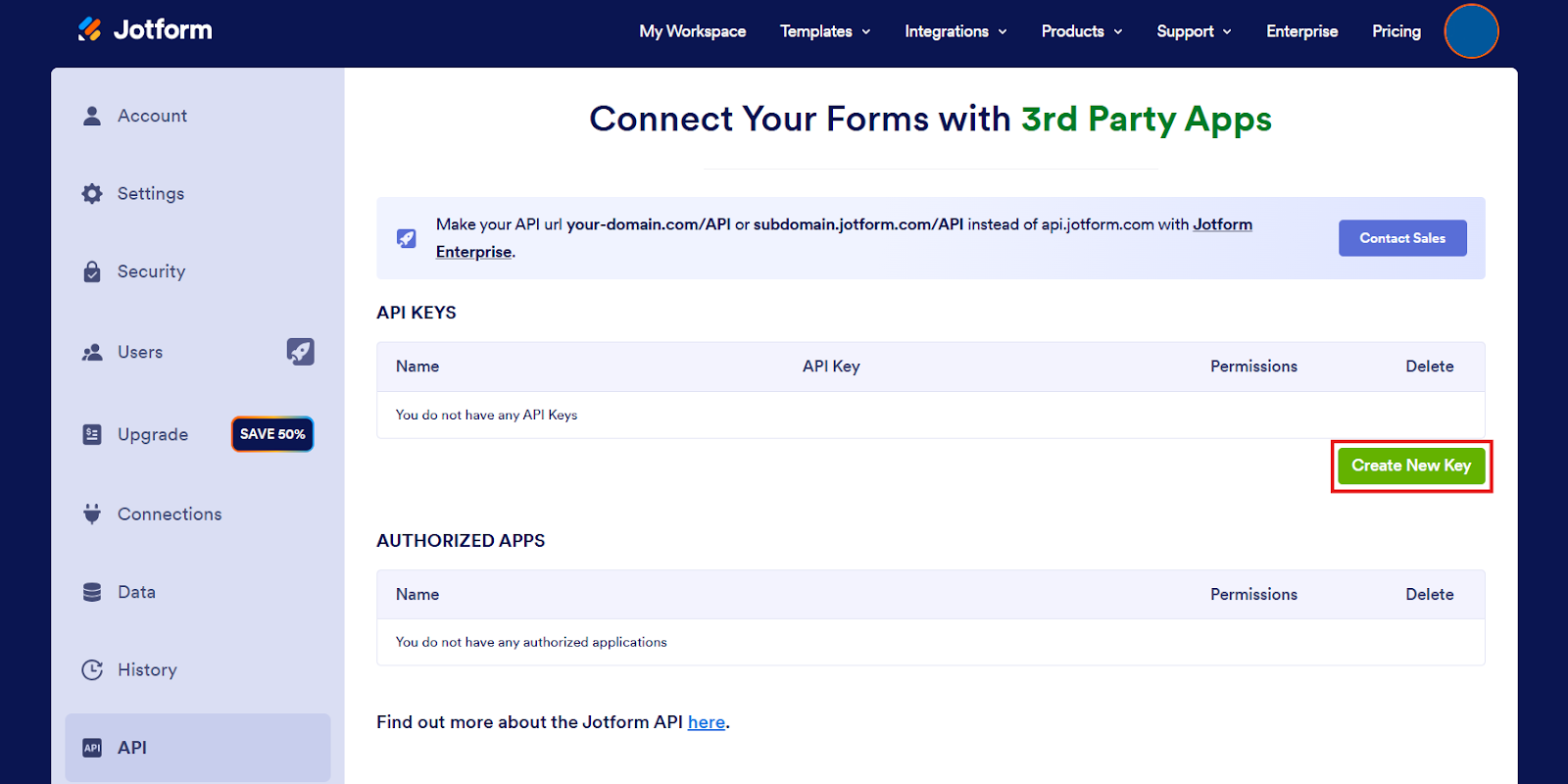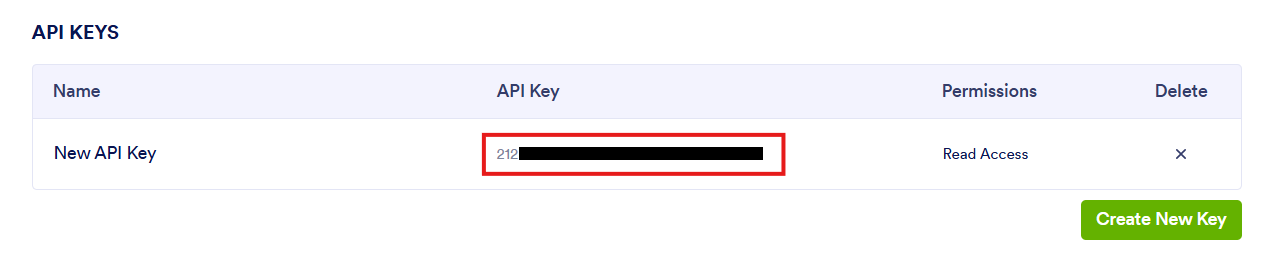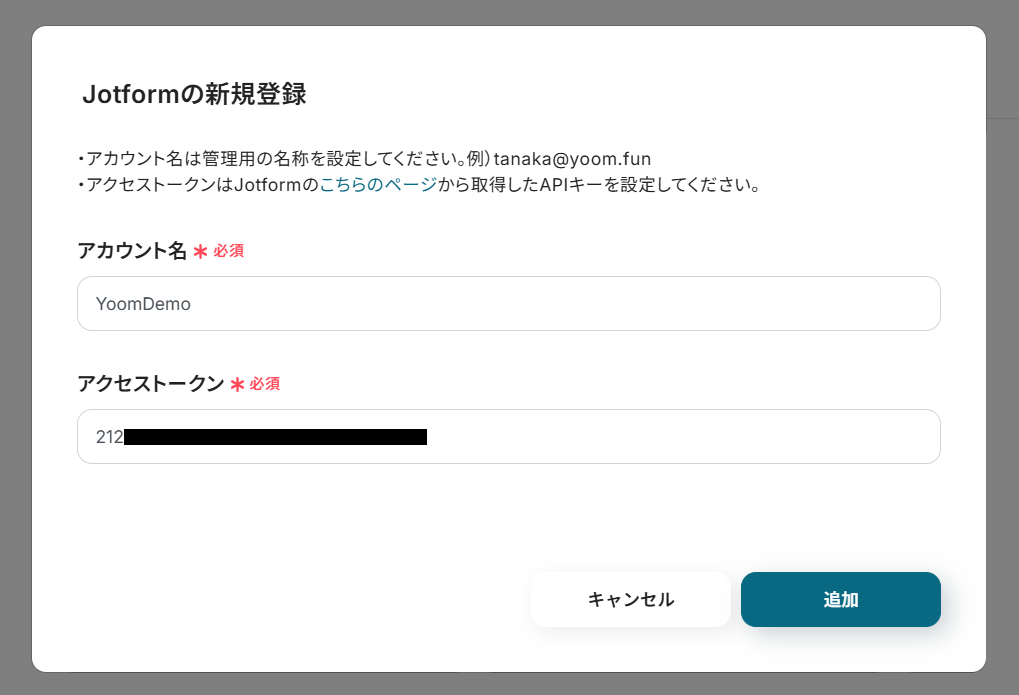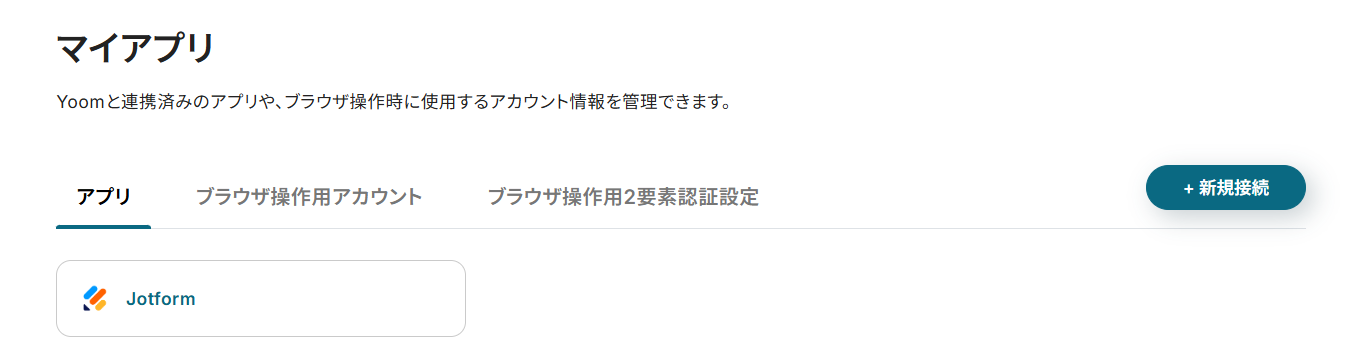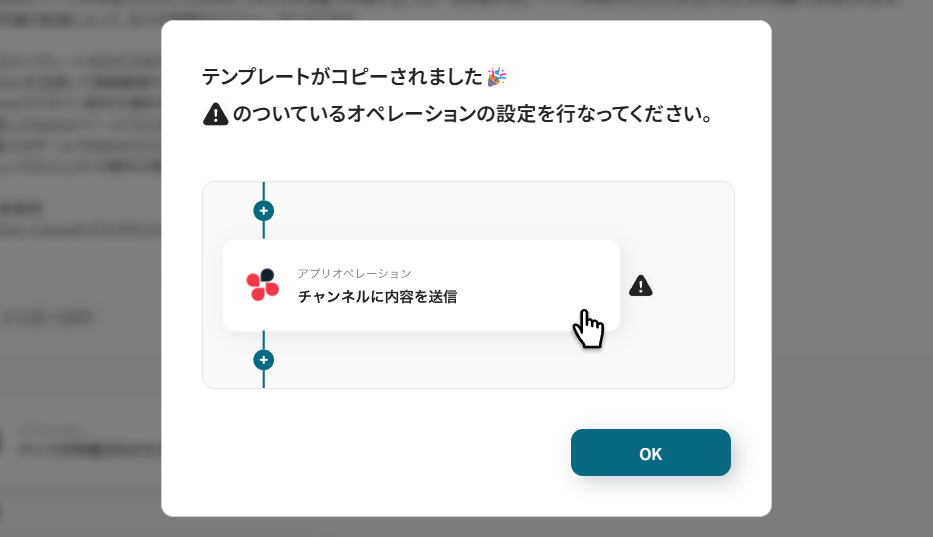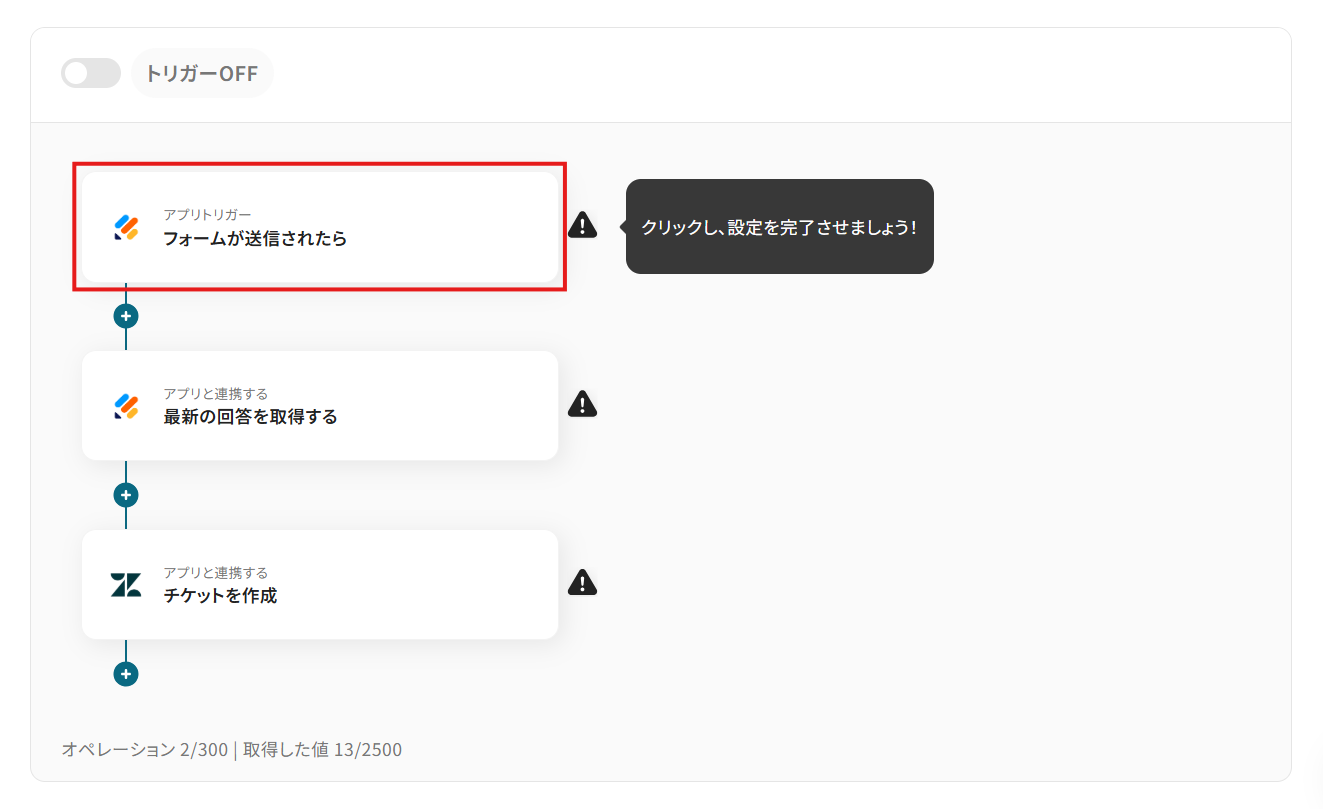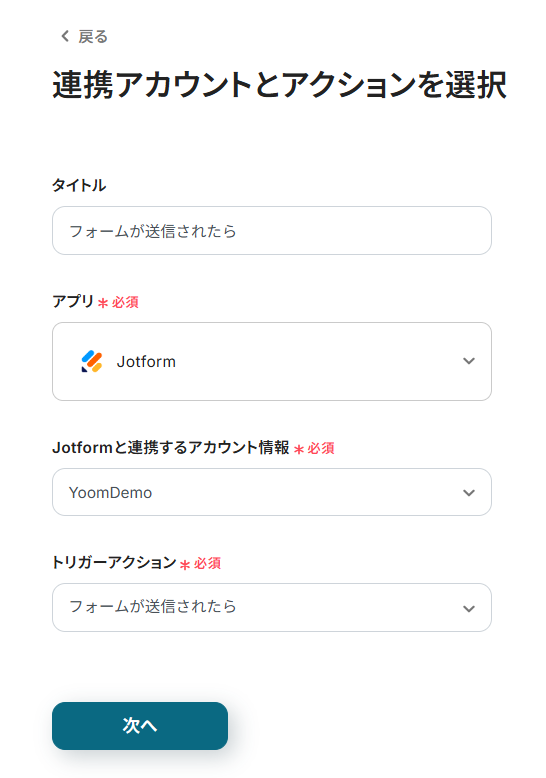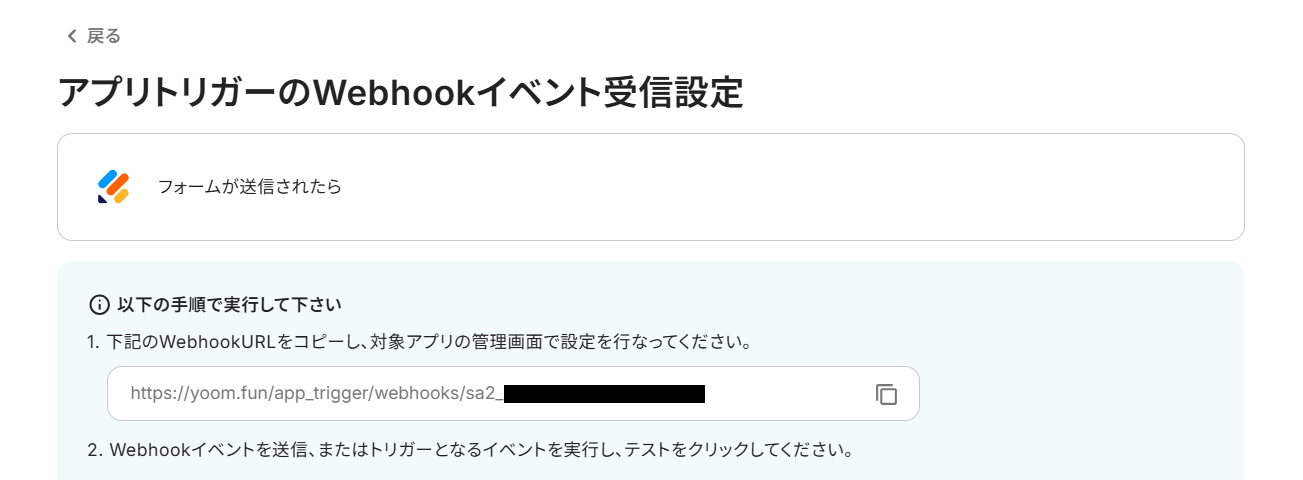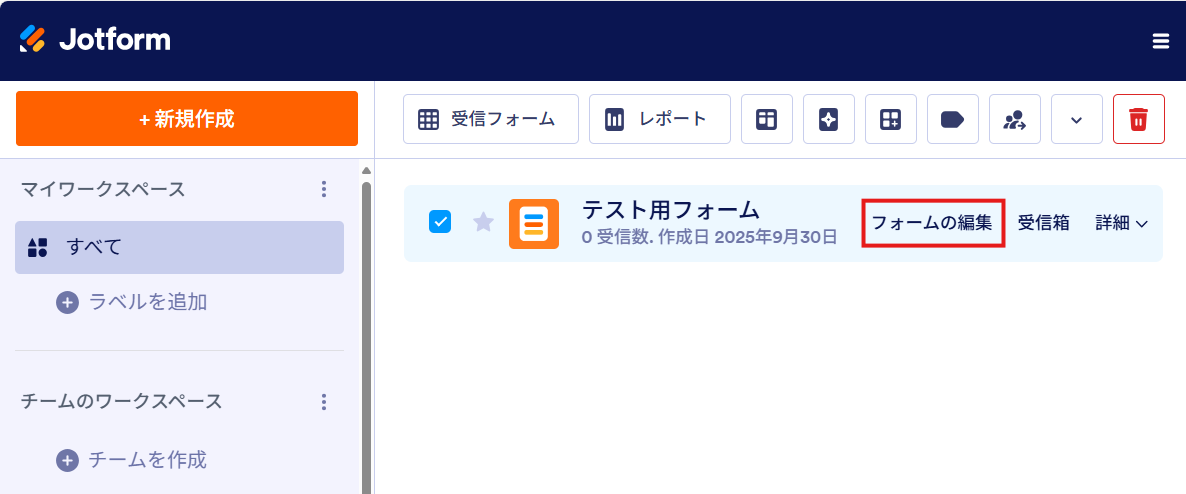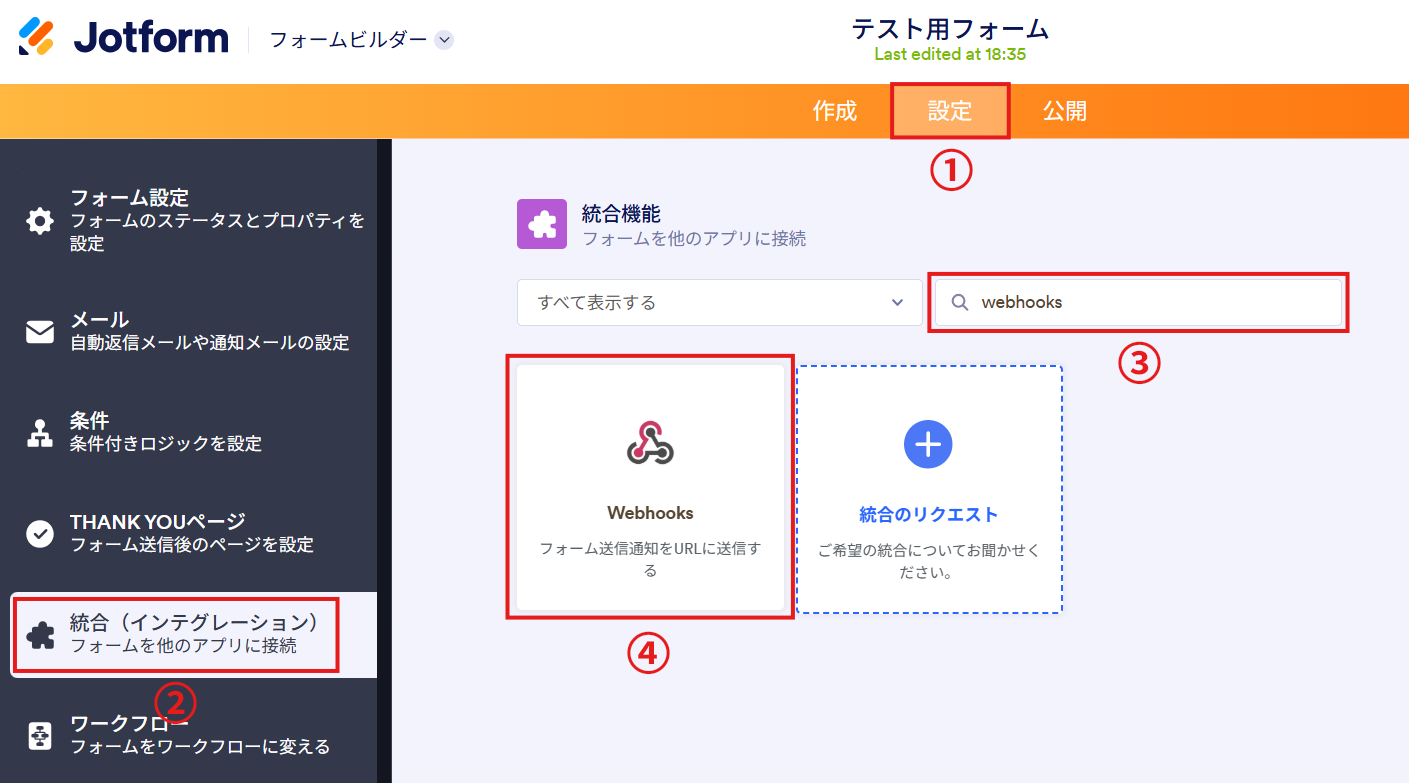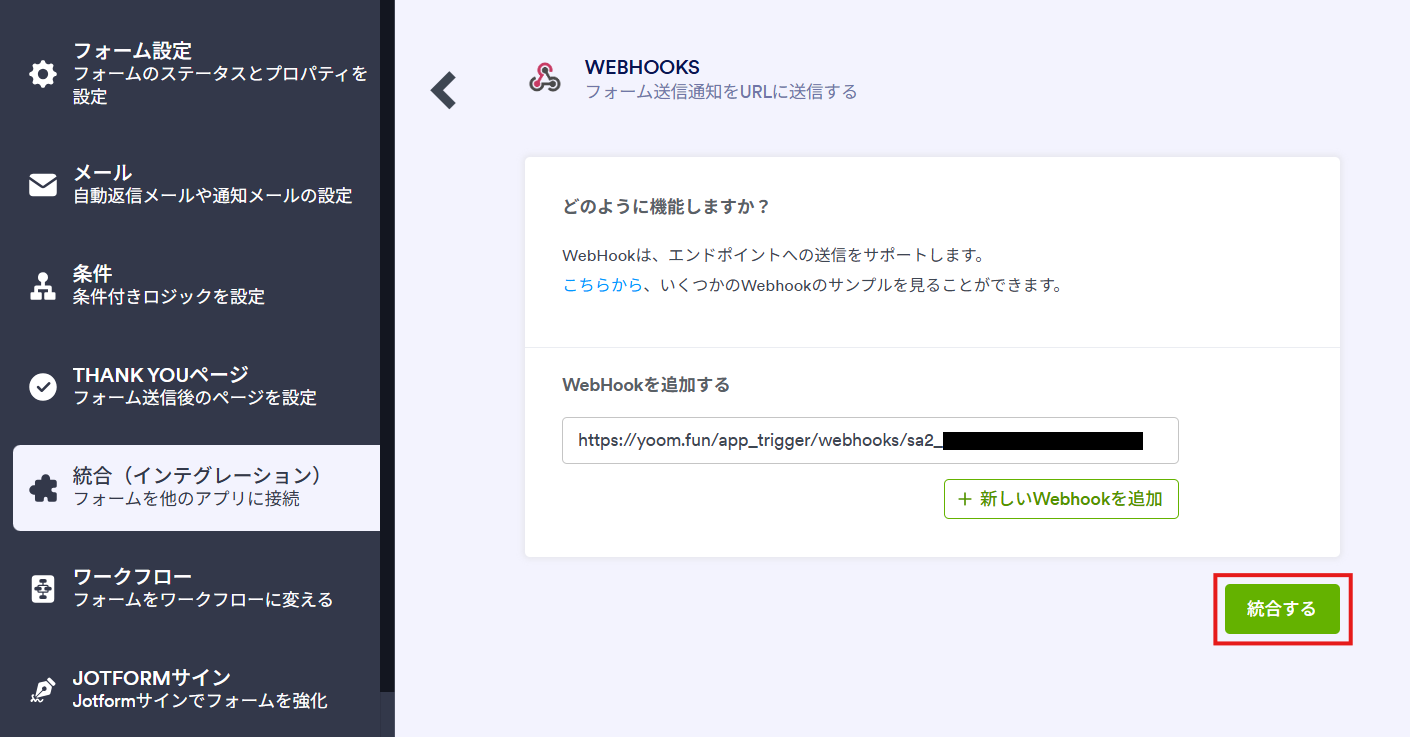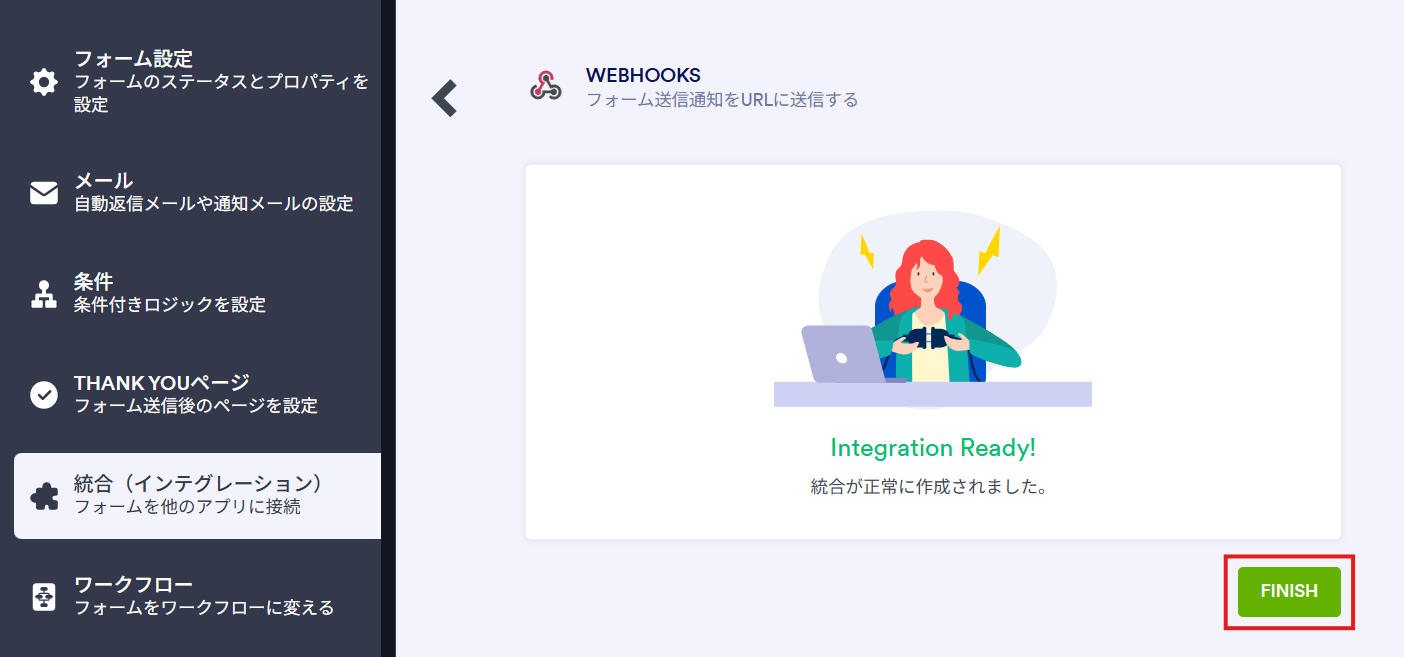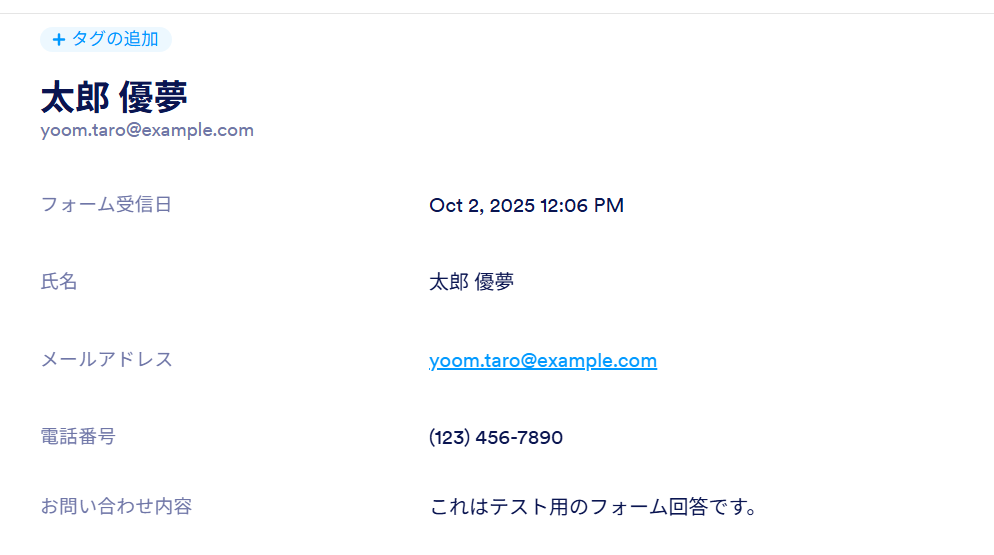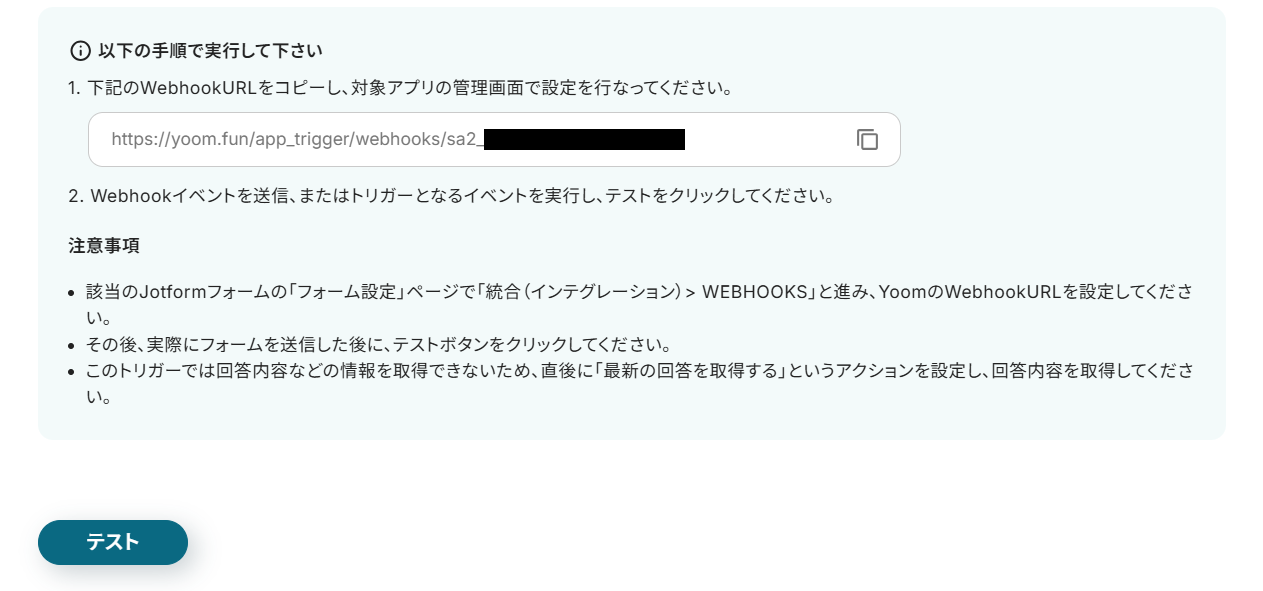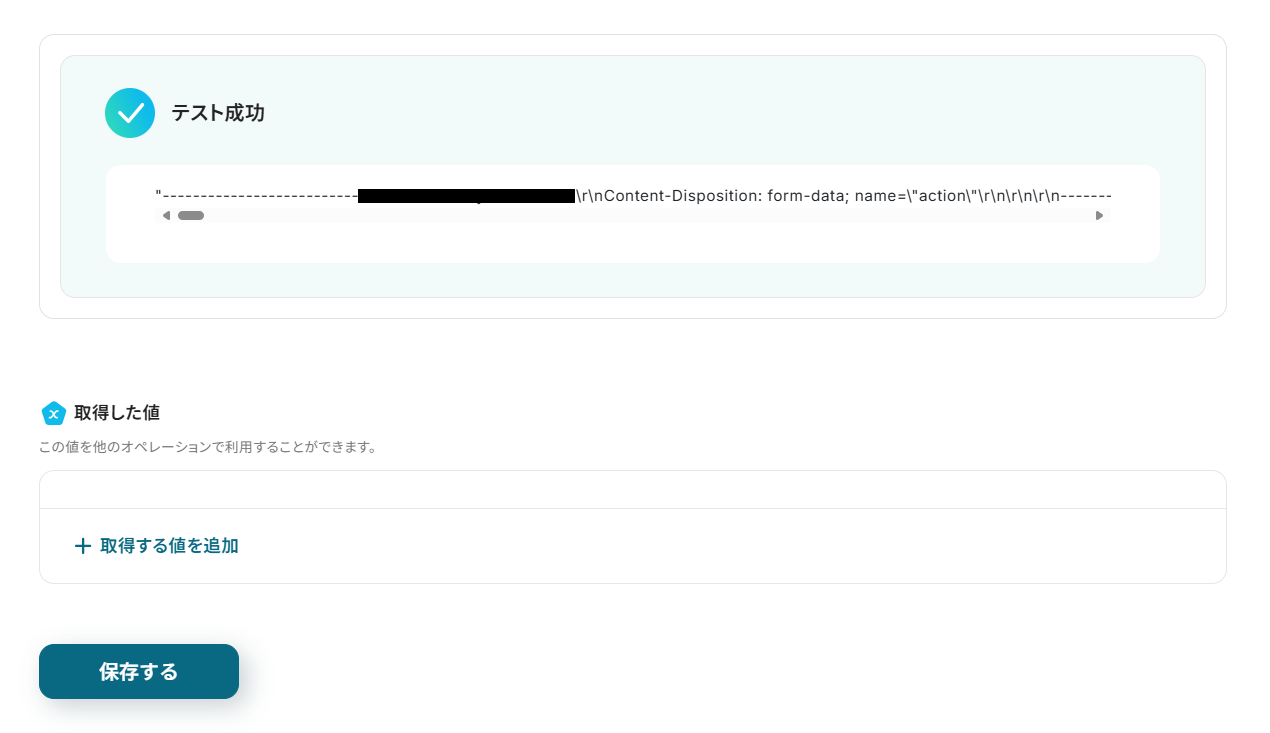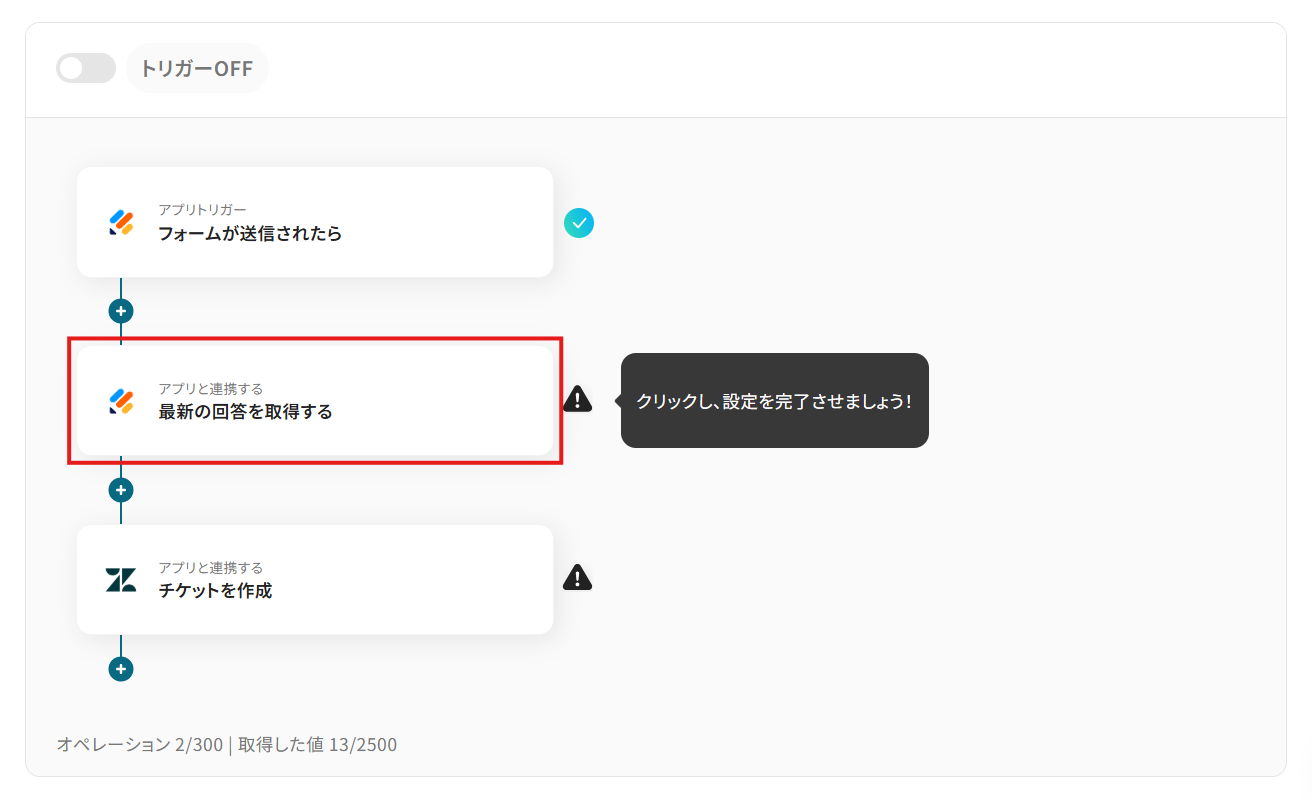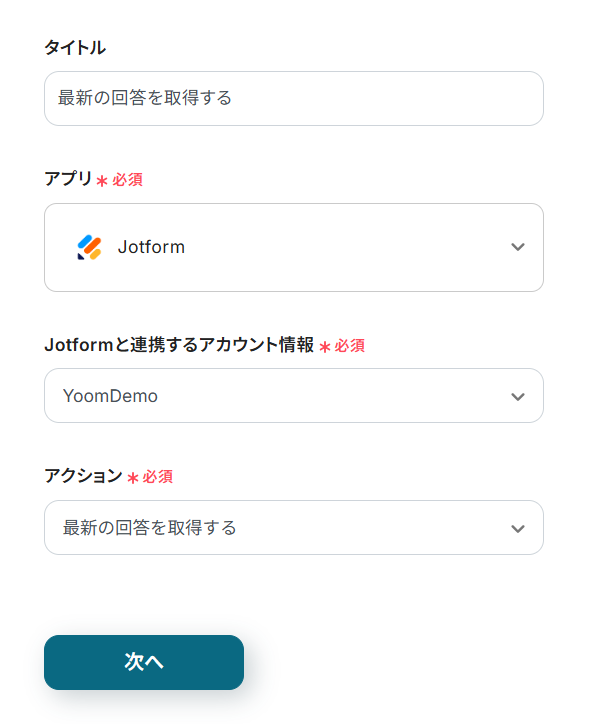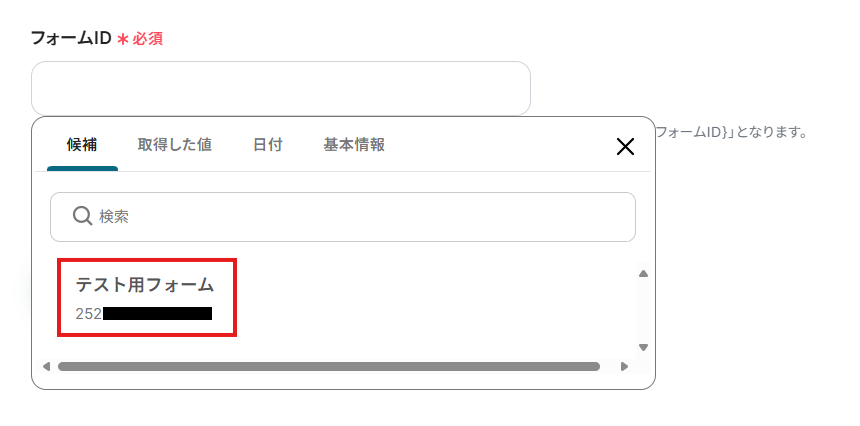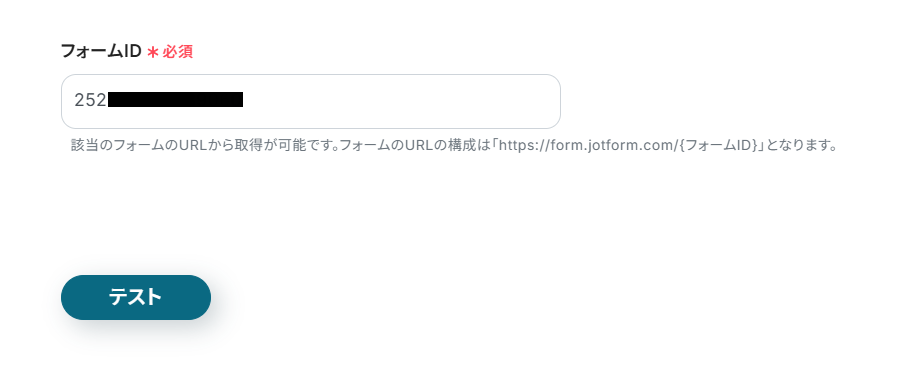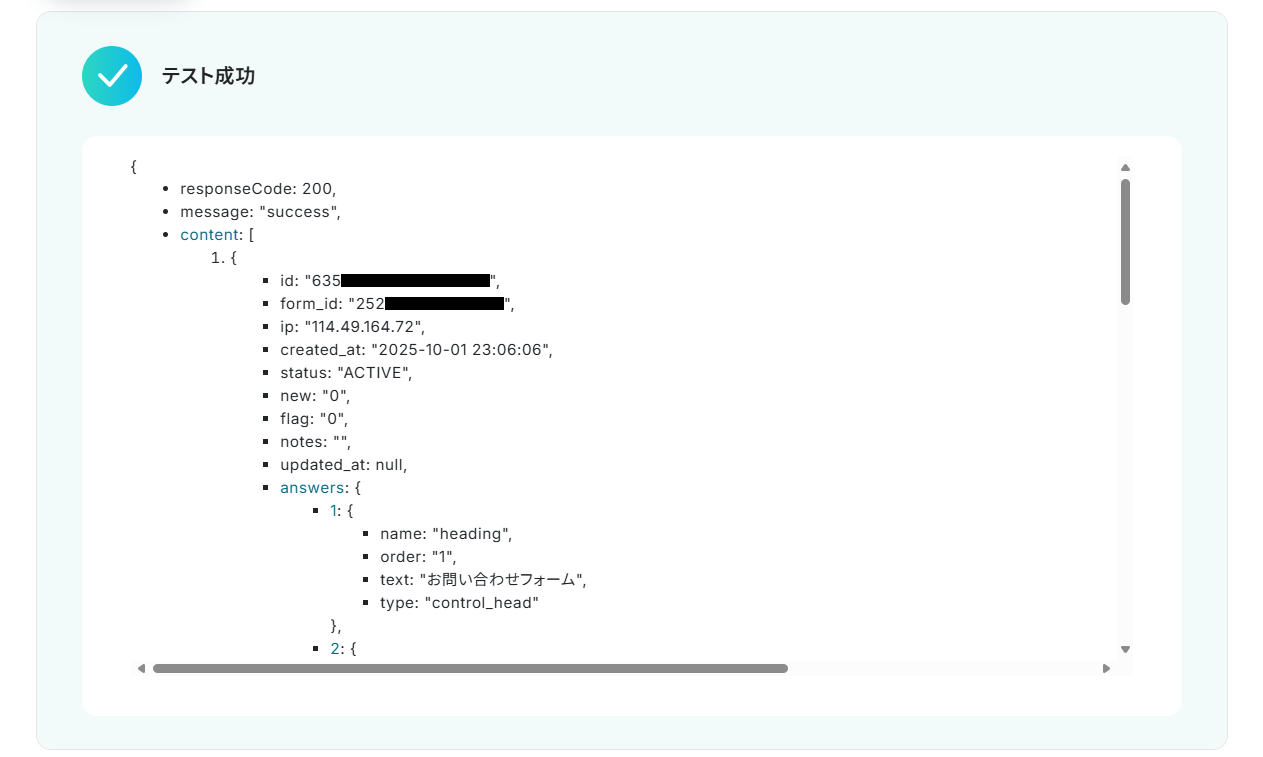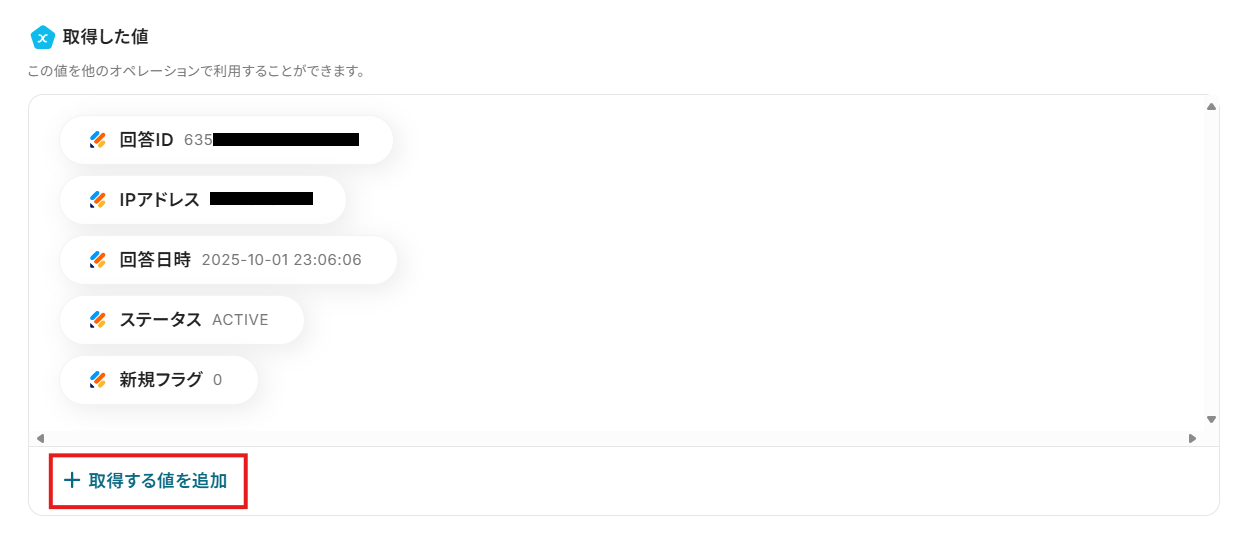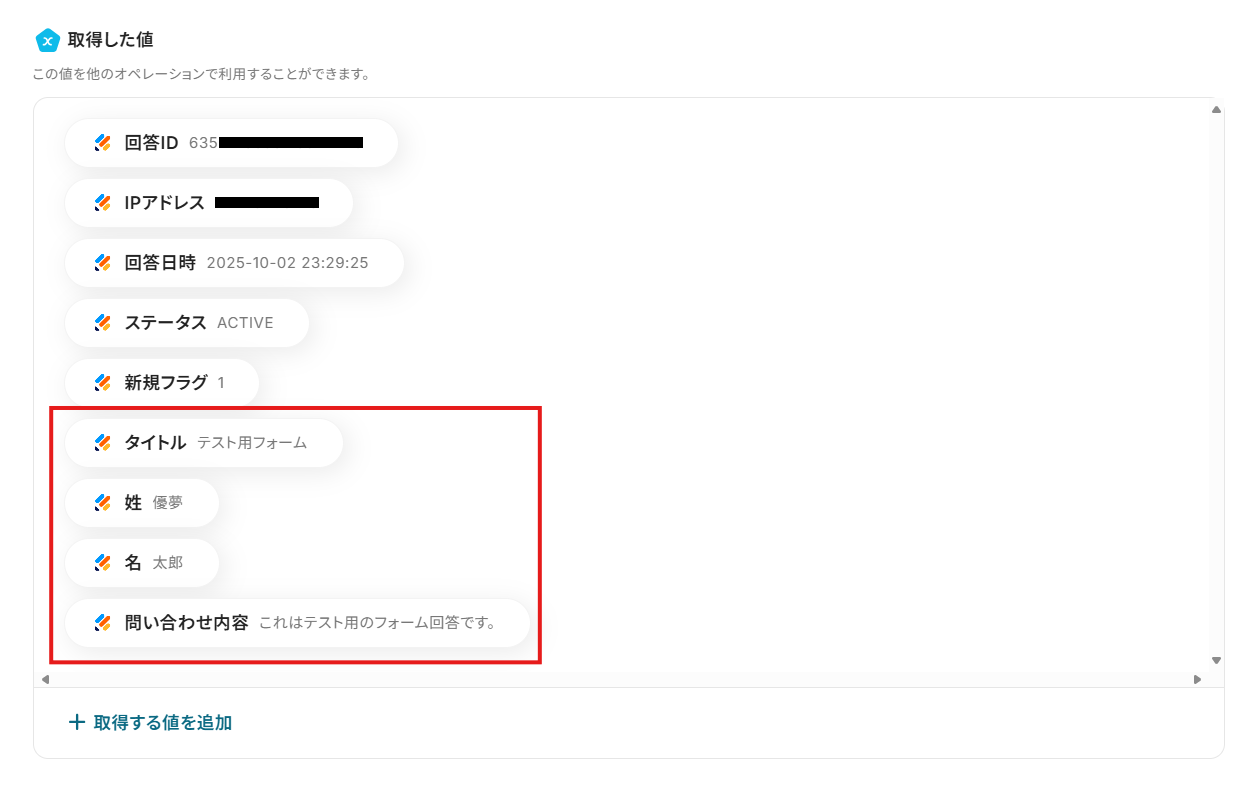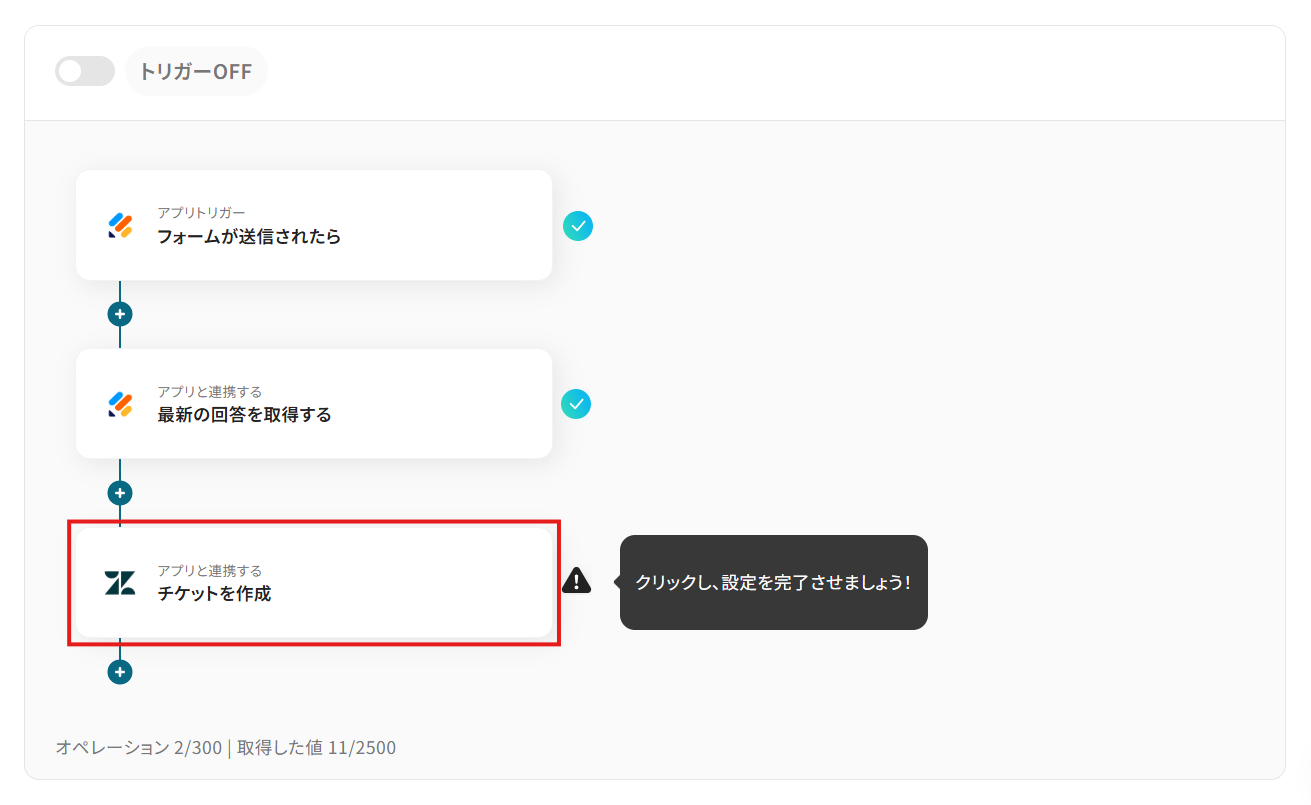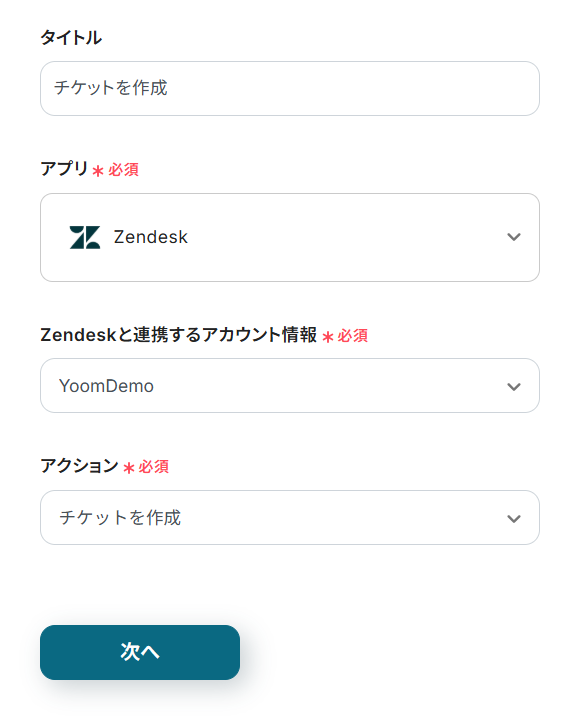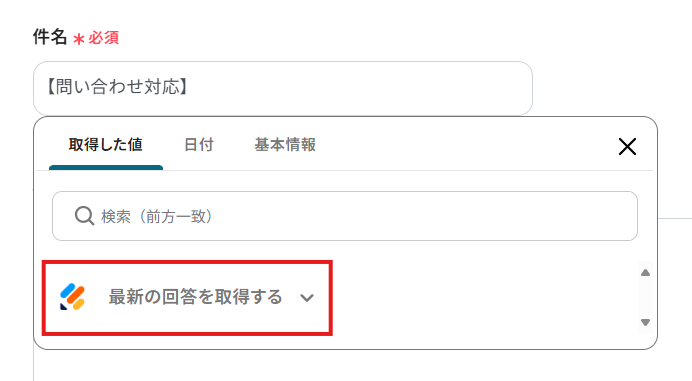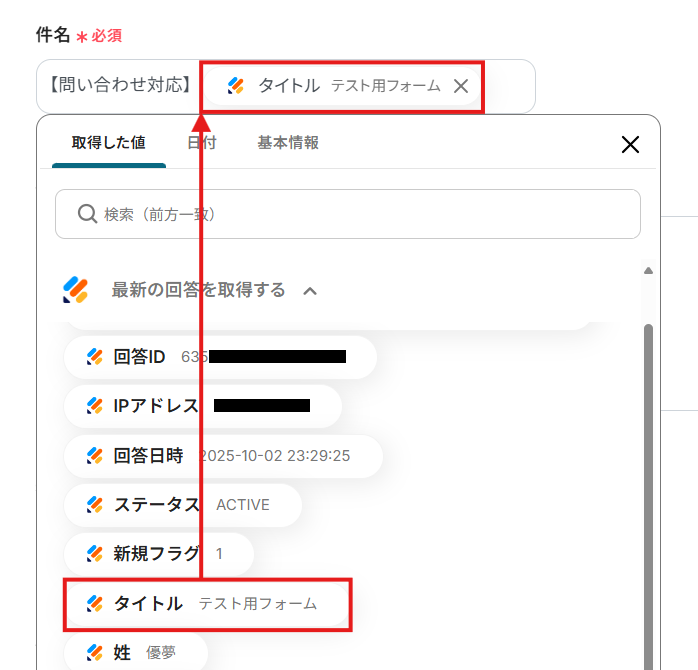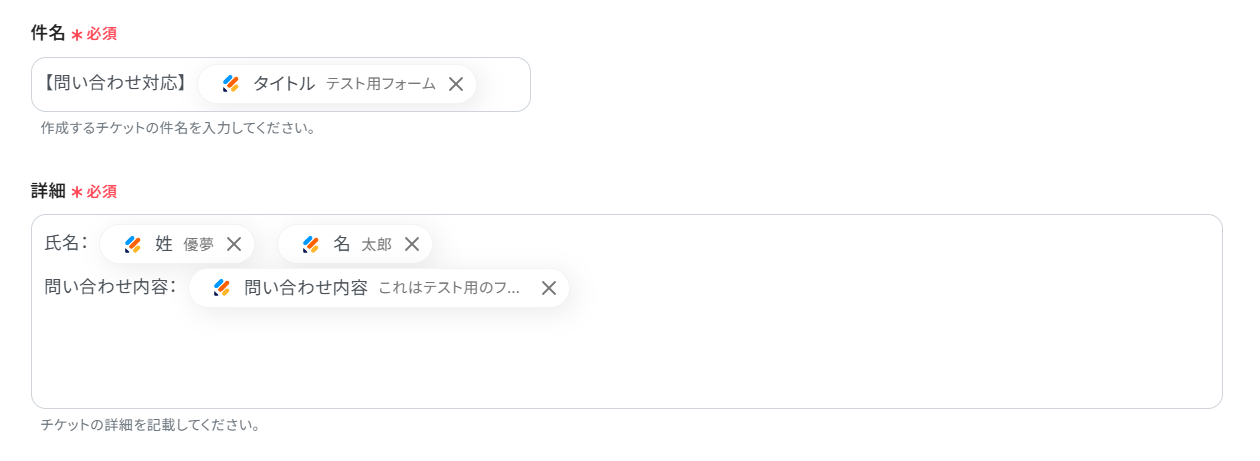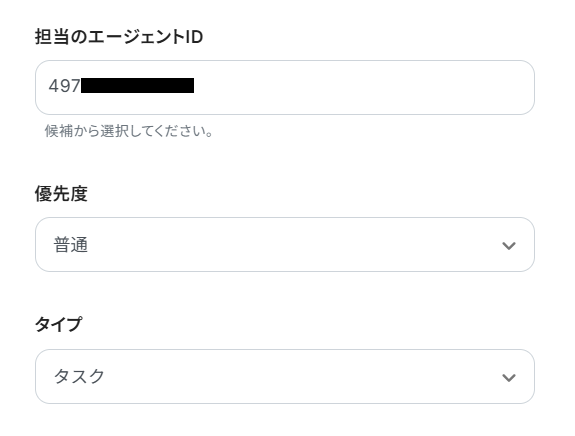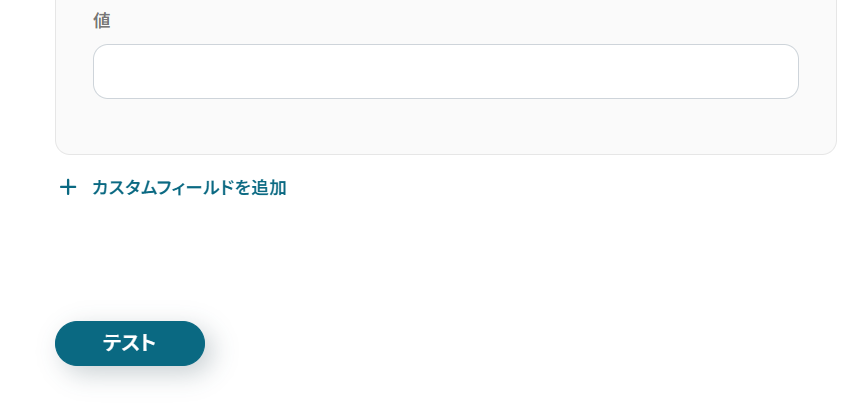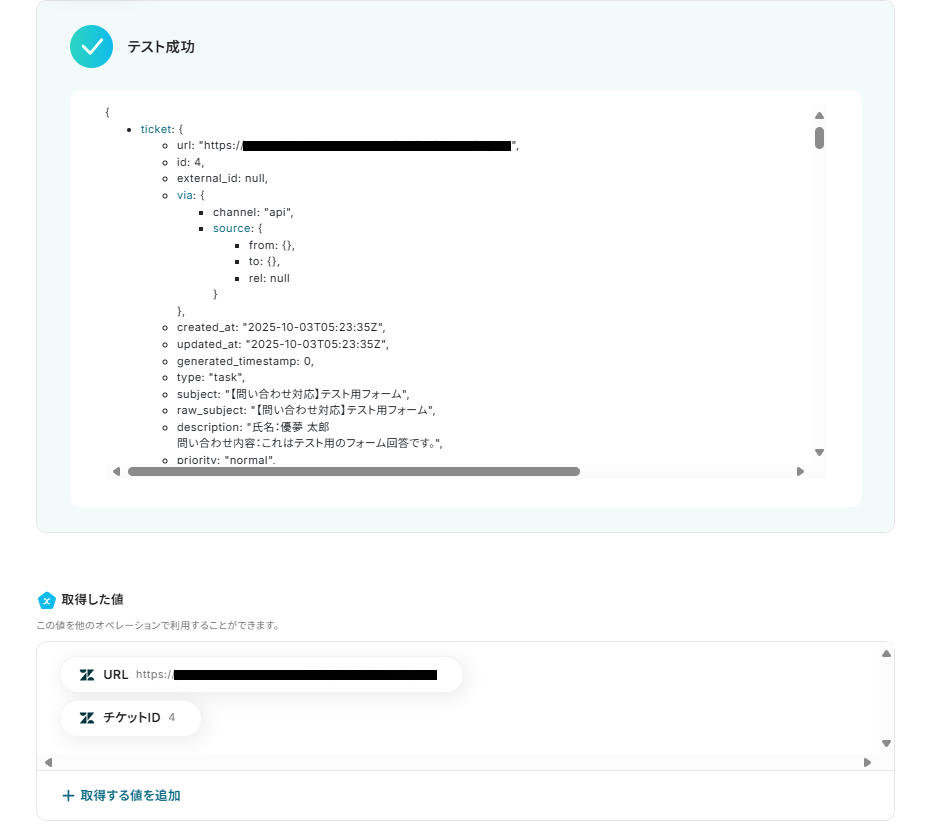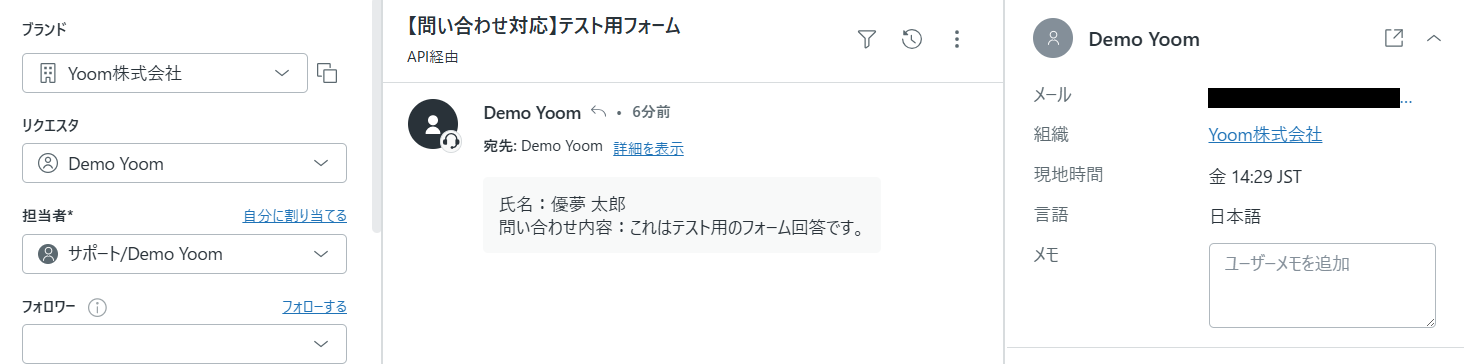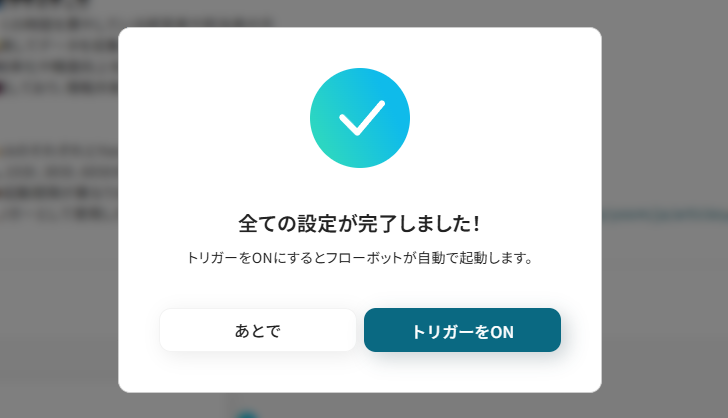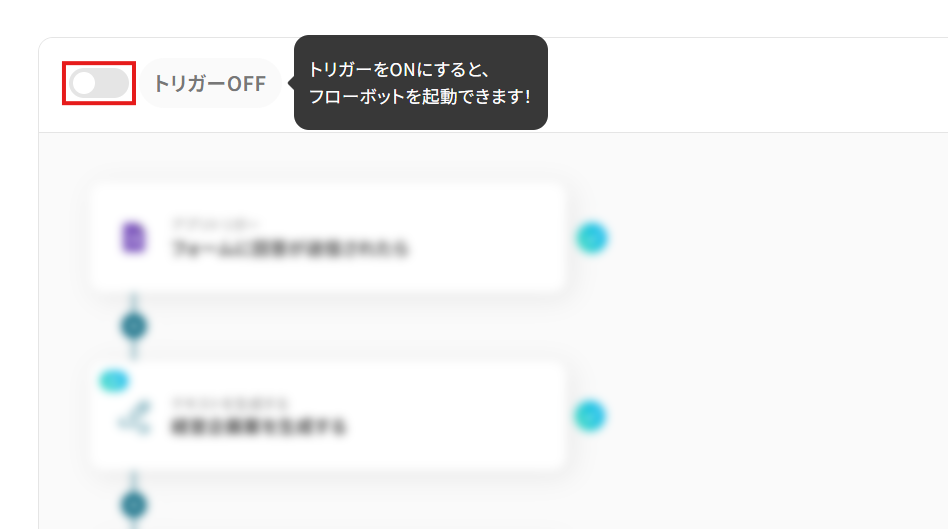Jotformの回答をもとにZendeskでチケットを作成する
試してみる
■概要
「Jotformの回答をもとにZendesk formでチケットを作成する」フローは、顧客がJotformで送信した回答を自動的にZendesk formに連携し、チケットを作成する業務ワークフローです。これにより、手動でのデータ入力や転記の手間を省き、サポート業務を効率化します。Yoomを活用したこの自動化フローは、迅速で正確な顧客対応を実現し、サポートチームの負担を軽減します。
■このテンプレートをおすすめする方
・Jotformを使用して顧客からの問い合わせを収集しているサポート担当者の方
・フォームとZendesk間のデータ連携を自動化したいと考えているチームリーダー
・顧客対応の効率化と精度向上を目指す企業の経営者
・サポート業務の手間を減らし、より多くの時間を他の重要な業務に充てたい方
■注意事項
・JotformとZendeskのそれぞれとYoomを連携してください。
・JotformのWebhook設定方法は下記をご参照ください。
https://intercom.help/yoom/ja/articles/8105581
・Jotformで回答内容を取得する方法は下記をご参照ください。
https://intercom.help/yoom/ja/articles/9103858
・Zendeskはチームプラン・サクセスプランでのみご利用いただけるアプリとなっております。フリープラン・ミニプランの場合は設定しているフローボットのオペレーションやデータコネクトはエラーとなりますので、ご注意ください。
・チームプランやサクセスプランなどの有料プランは、2週間の無料トライアルを行うことが可能です。無料トライアル中には制限対象のアプリを使用することができます。
「Jotformで集めた問い合わせ内容を、Zendeskにチケットとして一件ずつ登録している…」
「転記作業には時間がかかるし、コピー&ペーストのミスが起きないか心配…」
JotformとZendesk間での手作業によるデータ連携に、このような非効率さやストレスを感じていませんか?
定型作業に時間を取られ、お客様への対応やサポート品質の向上といった業務がおろそかになってしまうのは避けたいところですよね。
そんな時、Jotformで受信した回答を基にZendeskのチケットが自動で作成される仕組みがあれば、こうした課題から解放されるでしょう!
今回ご紹介する自動化は、プログラミングなどの専門知識がなくても簡単に実現できます。ぜひこの機会に導入して日々の業務をもっと効率的に進めましょう!
とにかく早く試したい方へ
YoomにはJotformとZendeskを連携するためのテンプレートが用意されています。以下のバナーをクリックすることで、今すぐスタートできますよ!
Jotformの回答をもとにZendeskでチケットを作成する
試してみる
■概要
「Jotformの回答をもとにZendesk formでチケットを作成する」フローは、顧客がJotformで送信した回答を自動的にZendesk formに連携し、チケットを作成する業務ワークフローです。これにより、手動でのデータ入力や転記の手間を省き、サポート業務を効率化します。Yoomを活用したこの自動化フローは、迅速で正確な顧客対応を実現し、サポートチームの負担を軽減します。
■このテンプレートをおすすめする方
・Jotformを使用して顧客からの問い合わせを収集しているサポート担当者の方
・フォームとZendesk間のデータ連携を自動化したいと考えているチームリーダー
・顧客対応の効率化と精度向上を目指す企業の経営者
・サポート業務の手間を減らし、より多くの時間を他の重要な業務に充てたい方
■注意事項
・JotformとZendeskのそれぞれとYoomを連携してください。
・JotformのWebhook設定方法は下記をご参照ください。
https://intercom.help/yoom/ja/articles/8105581
・Jotformで回答内容を取得する方法は下記をご参照ください。
https://intercom.help/yoom/ja/articles/9103858
・Zendeskはチームプラン・サクセスプランでのみご利用いただけるアプリとなっております。フリープラン・ミニプランの場合は設定しているフローボットのオペレーションやデータコネクトはエラーとなりますので、ご注意ください。
・チームプランやサクセスプランなどの有料プランは、2週間の無料トライアルを行うことが可能です。無料トライアル中には制限対象のアプリを使用することができます。
JotformとZendeskのAPIを連携させて、回答の転記作業やチケット作成のプロセスを自動化することで、問い合わせ対応のスピードアップや作業負担の軽減が期待できます!
ここでは具体的な自動化例をご紹介しますので、気になる内容があればクリックして詳細をご確認ください!
Jotformの回答をもとにZendeskでチケットを作成する
Jotformに新しい回答が送信されるたびに、その内容を基にして、自動でZendeskに新しいチケットを作成します。
問い合わせや障害報告などを即座にチケット化し、対応漏れや遅延を防ぐことができるため、顧客満足度の向上に役立つでしょう。
Jotformの回答をもとにZendeskでチケットを作成する
試してみる
■概要
「Jotformの回答をもとにZendesk formでチケットを作成する」フローは、顧客がJotformで送信した回答を自動的にZendesk formに連携し、チケットを作成する業務ワークフローです。これにより、手動でのデータ入力や転記の手間を省き、サポート業務を効率化します。Yoomを活用したこの自動化フローは、迅速で正確な顧客対応を実現し、サポートチームの負担を軽減します。
■このテンプレートをおすすめする方
・Jotformを使用して顧客からの問い合わせを収集しているサポート担当者の方
・フォームとZendesk間のデータ連携を自動化したいと考えているチームリーダー
・顧客対応の効率化と精度向上を目指す企業の経営者
・サポート業務の手間を減らし、より多くの時間を他の重要な業務に充てたい方
■注意事項
・JotformとZendeskのそれぞれとYoomを連携してください。
・JotformのWebhook設定方法は下記をご参照ください。
https://intercom.help/yoom/ja/articles/8105581
・Jotformで回答内容を取得する方法は下記をご参照ください。
https://intercom.help/yoom/ja/articles/9103858
・Zendeskはチームプラン・サクセスプランでのみご利用いただけるアプリとなっております。フリープラン・ミニプランの場合は設定しているフローボットのオペレーションやデータコネクトはエラーとなりますので、ご注意ください。
・チームプランやサクセスプランなどの有料プランは、2週間の無料トライアルを行うことが可能です。無料トライアル中には制限対象のアプリを使用することができます。
Jotformで特定条件に合う回答があったら、Zendeskでチケットを作成する
Jotformの回答内容に応じて、Zendeskでチケットを作成するかどうかを自動で判断する連携です。
フォーム内の特定のキーワード(「緊急」「クレーム」など)や、問い合わせ種別の選択肢に基づいて処理を分岐させることで、緊急性の高い案件のみを自動でチケット化し、効率的なトリアージを実現します。
Jotformで特定条件に合う回答があったら、Zendeskでチケットを作成する
試してみる
■概要
Jotformで受け付けた問い合わせ内容を、一件ずつ確認してZendeskへ手作業でチケットを作成していませんか?この作業は時間がかかるだけでなく、入力ミスや対応漏れの原因にもなりかねません。このワークフローを活用すれば、Jotformに特定の回答が送信されたタイミングで、Zendeskのチケットを自動で作成できます。JotformとZendesk間の連携をスムーズにし、顧客対応の効率化を実現します。
■このテンプレートをおすすめする方
・JotformとZendeskを併用し、問い合わせ管理を手作業で行っているカスタマーサポート担当者の方
・Jotformで受けた特定の回答を基に、Zendeskで迅速なチケット作成の自動化をしたい方
・問い合わせ対応のプロセスを効率化し、チームの生産性を高めたいと考えているマネージャーの方
■注意事項
・JotformとZendeskのそれぞれとYoomを連携してください。
・分岐はミニプラン以上、Zendeskはチームプラン・サクセスプランでのみご利用いただけるアプリとなっております。フリープラン・ミニプランの場合は設定しているフローボットのオペレーションやデータコネクトはエラーとなりますので、ご注意ください。
・チームプランやサクセスプランなどの有料プランは、2週間の無料トライアルを行うことが可能です。無料トライアル中には制限対象のアプリを使用することができます。
・JotformのWebhook設定方法は下記をご参照ください。
https://intercom.help/yoom/ja/articles/8105581
・Jotformで回答方法を取得する方法は下記をご参照ください。
https://intercom.help/yoom/ja/articles/9103858
ここからは、JotformとZendeskを連携させたフローの作成方法を解説していきます!
Yoomを使用してノーコードで設定をしていくので、まだYoomのアカウントをお持ちでない場合は、こちらの登録フォームからアカウントを発行しておきましょう。
● 今回連携するアプリの公式サイト:Jotform/Zendesk
[Yoomとは]
フローの作成方法
この記事では、先程ご紹介した「Jotformの回答をもとにZendeskでチケットを作成する」フローを作成します。
作成の流れは大きく分けて以下の通りです。
- JotformとZendeskのマイアプリ連携
- テンプレートのコピー
- Jotformのトリガー設定と各アクション(回答取得・チケット作成)の設定
- フロー稼働の準備
Jotformの回答をもとにZendeskでチケットを作成する
試してみる
■概要
「Jotformの回答をもとにZendesk formでチケットを作成する」フローは、顧客がJotformで送信した回答を自動的にZendesk formに連携し、チケットを作成する業務ワークフローです。これにより、手動でのデータ入力や転記の手間を省き、サポート業務を効率化します。Yoomを活用したこの自動化フローは、迅速で正確な顧客対応を実現し、サポートチームの負担を軽減します。
■このテンプレートをおすすめする方
・Jotformを使用して顧客からの問い合わせを収集しているサポート担当者の方
・フォームとZendesk間のデータ連携を自動化したいと考えているチームリーダー
・顧客対応の効率化と精度向上を目指す企業の経営者
・サポート業務の手間を減らし、より多くの時間を他の重要な業務に充てたい方
■注意事項
・JotformとZendeskのそれぞれとYoomを連携してください。
・JotformのWebhook設定方法は下記をご参照ください。
https://intercom.help/yoom/ja/articles/8105581
・Jotformで回答内容を取得する方法は下記をご参照ください。
https://intercom.help/yoom/ja/articles/9103858
・Zendeskはチームプラン・サクセスプランでのみご利用いただけるアプリとなっております。フリープラン・ミニプランの場合は設定しているフローボットのオペレーションやデータコネクトはエラーとなりますので、ご注意ください。
・チームプランやサクセスプランなどの有料プランは、2週間の無料トライアルを行うことが可能です。無料トライアル中には制限対象のアプリを使用することができます。
ステップ1:JotformとZendeskのマイアプリ連携
Yoomとそれぞれのアプリを連携して、アプリごとの操作を行えるようにしましょう。この設定は初回のみ必要です。
先ずは、基本的な設定方法を解説しているナビをご覧ください!
それでは、今回のフローで使用するJotformとZendeskのマイアプリ登録方法を解説していきます。
① Jotformのマイアプリ登録
- アプリ一覧画面でJotformを検索して選択。
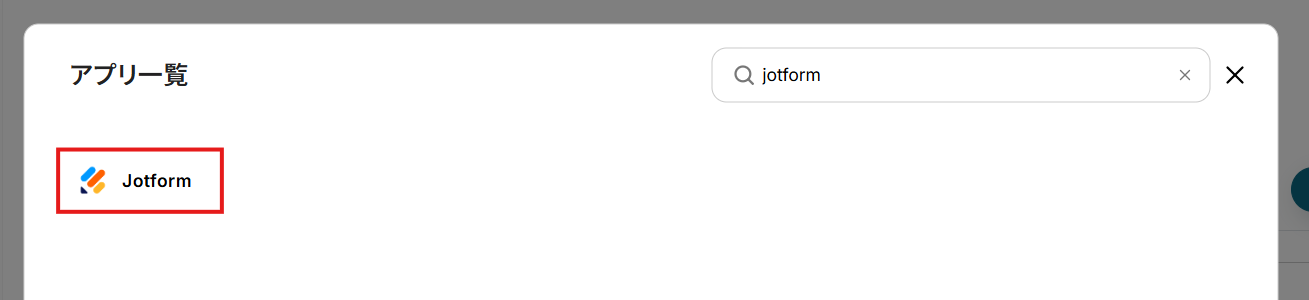
- 「アカウント名」に任意の管理用名称を設定。
連携先のアカウントを判別しやすい名称にするとよいでしょう。
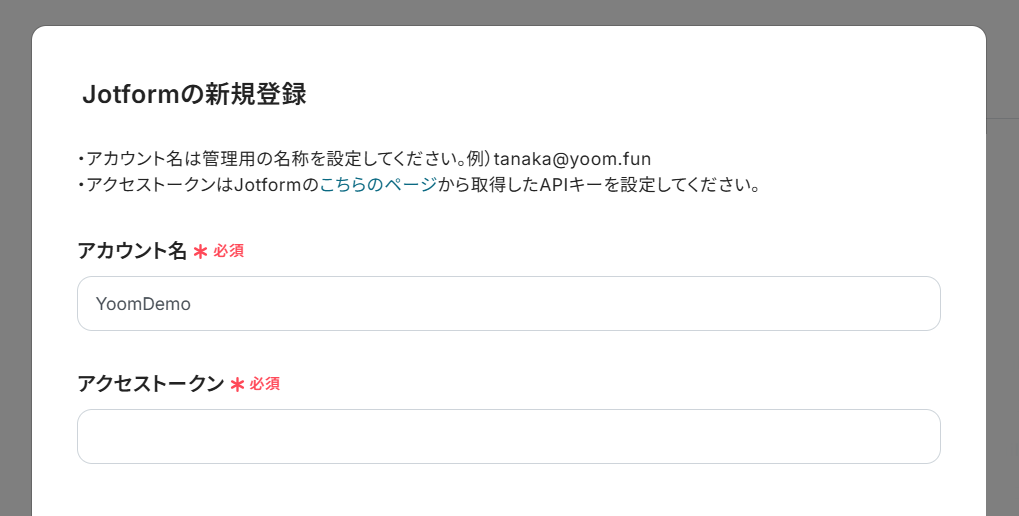
- アクセストークンを取得するために、JotformのAPI設定画面にアクセスしましょう。
- 「Create New Key」をクリックすると、APIキーが生成されます。
これをコピーして、Yoomのアプリ登録画面の「アクセストークン」に設定してください。
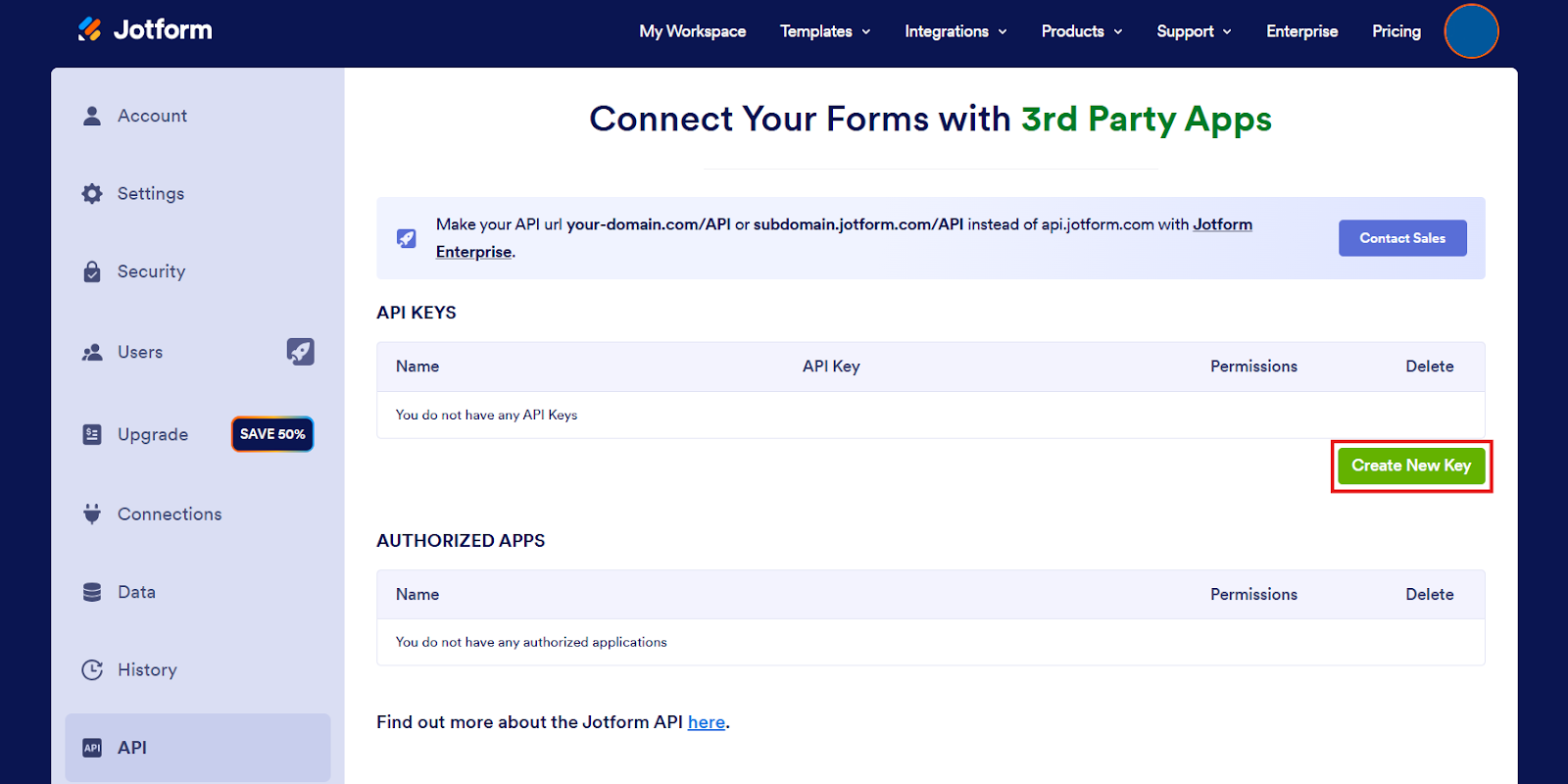
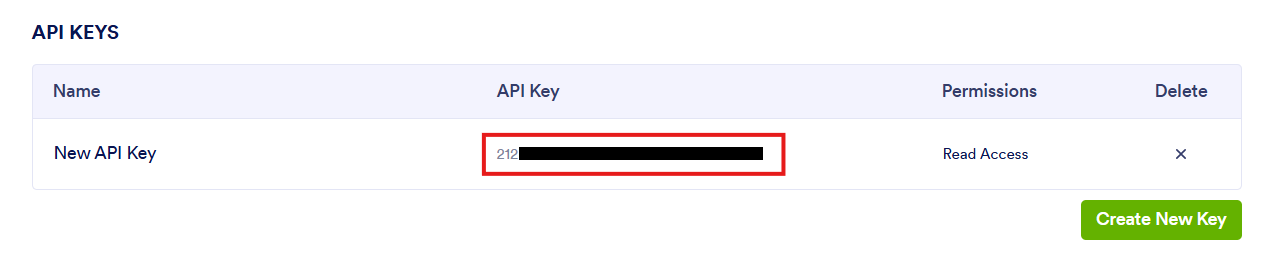
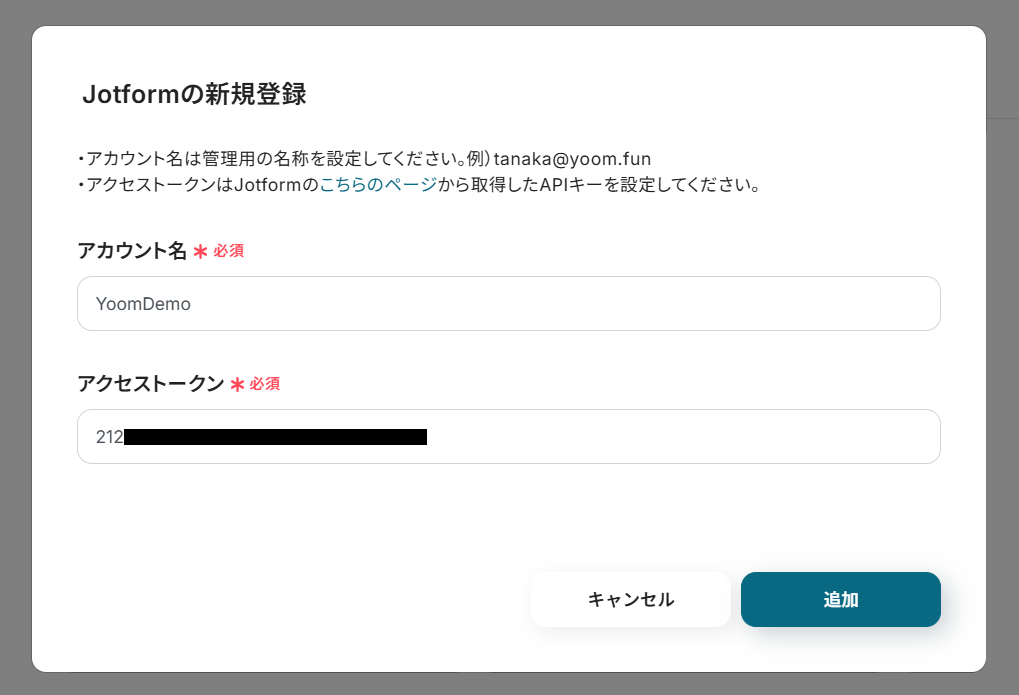
- 「追加」をクリック。
連携が完了し、マイアプリ画面にJotformが追加されます。
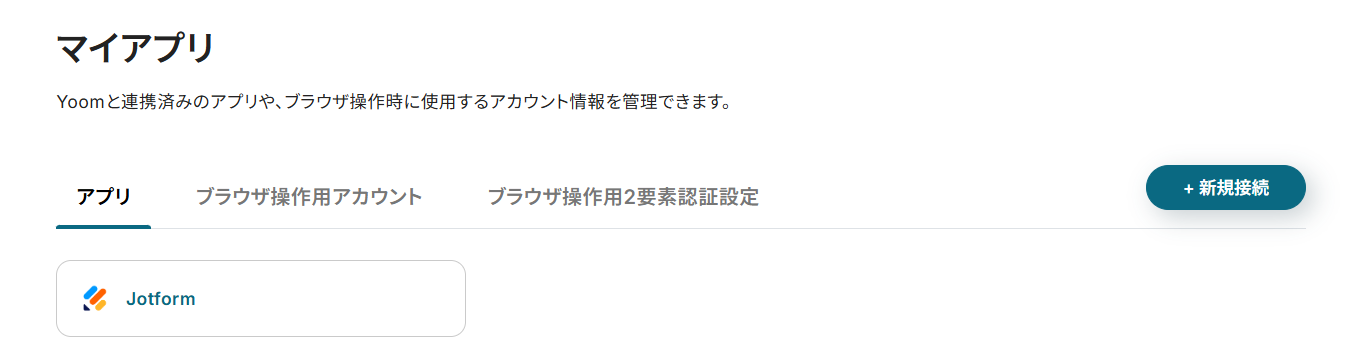
② Zendeskのマイアプリ登録
Zendeskはチームプラン以上でのみ利用可能なアプリです。
フリープラン・ミニプランの場合、上記アプリを設定しているフローボットのオペレーションやデータコネクトはエラーとなりますので、ご注意ください。
参考:料金プランについて/チームプラン以上でのみご利用いただけるアプリについて
チームプランなどの有料プランには2週間の無料トライアルがあります。
トライアル期間中はZendeskも制限なくお試しいただけますので、ぜひこの機会に様々な機能をお試しください!
登録方法は以下のナビで説明されています。
Zendeskも連携できれば、このフローで使用するアプリのマイアプリ登録は完了です。
ステップ2:テンプレートのコピー
Yoomのフローボットテンプレートから使用するテンプレートを選び、「このテンプレートを試す」をクリックすると、マイプロジェクトにコピーされます。
ここでは、冒頭でご紹介したテンプレートを使用するため、以下のバナーの「試してみる」をクリックしてください。
Jotformの回答をもとにZendeskでチケットを作成する
試してみる
■概要
「Jotformの回答をもとにZendesk formでチケットを作成する」フローは、顧客がJotformで送信した回答を自動的にZendesk formに連携し、チケットを作成する業務ワークフローです。これにより、手動でのデータ入力や転記の手間を省き、サポート業務を効率化します。Yoomを活用したこの自動化フローは、迅速で正確な顧客対応を実現し、サポートチームの負担を軽減します。
■このテンプレートをおすすめする方
・Jotformを使用して顧客からの問い合わせを収集しているサポート担当者の方
・フォームとZendesk間のデータ連携を自動化したいと考えているチームリーダー
・顧客対応の効率化と精度向上を目指す企業の経営者
・サポート業務の手間を減らし、より多くの時間を他の重要な業務に充てたい方
■注意事項
・JotformとZendeskのそれぞれとYoomを連携してください。
・JotformのWebhook設定方法は下記をご参照ください。
https://intercom.help/yoom/ja/articles/8105581
・Jotformで回答内容を取得する方法は下記をご参照ください。
https://intercom.help/yoom/ja/articles/9103858
・Zendeskはチームプラン・サクセスプランでのみご利用いただけるアプリとなっております。フリープラン・ミニプランの場合は設定しているフローボットのオペレーションやデータコネクトはエラーとなりますので、ご注意ください。
・チームプランやサクセスプランなどの有料プランは、2週間の無料トライアルを行うことが可能です。無料トライアル中には制限対象のアプリを使用することができます。
そうすると、Yoomのワークスペースにテンプレートがコピーされ、自動化フローの設定画面(フローボット)が開きます。
「OK」をクリックして、フローの設定に進みましょう。
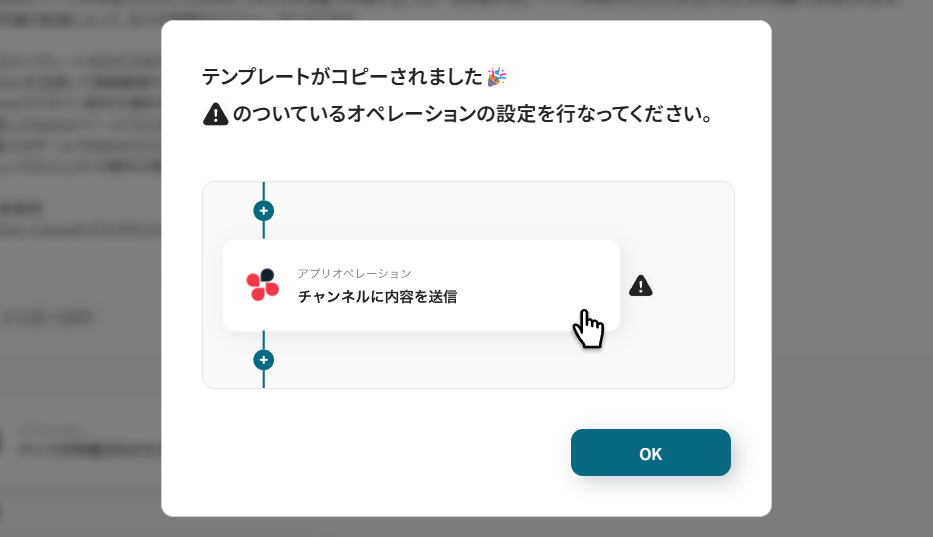
以降、コピーしたフローボットには、プロジェクト一覧の「マイプロジェクト」からアクセスできます。
ステップ3:Jotformのトリガー設定
まずは、起点となるフォームを設定していきましょう。ここで指定したフォームが送信された際にフローが起動します。
- Jotformの「フォームが送信されたら」をクリック。
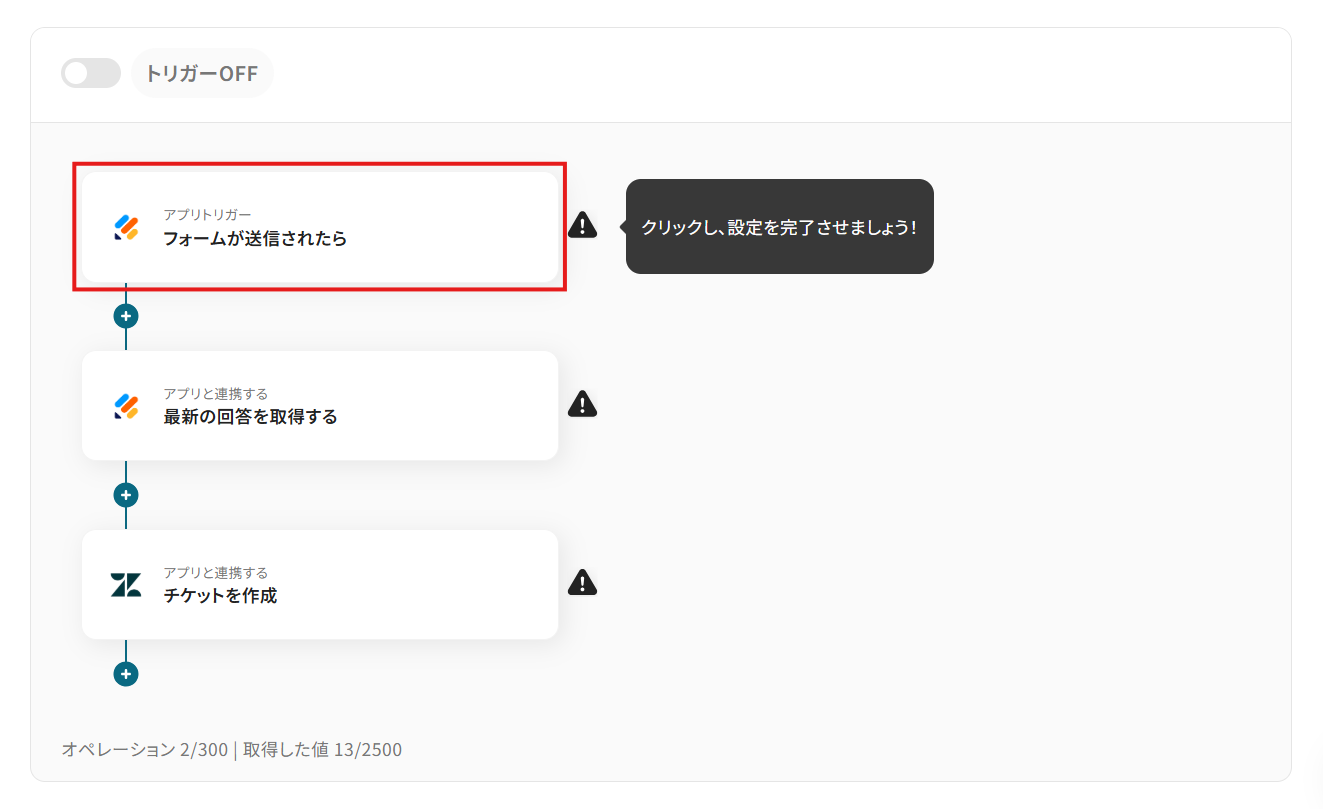
- 「タイトル」は任意の名称に変更できます。
アクションの内容が分かりやすいタイトルにするとよいでしょう。
- 連携アカウントにはマイアプリ登録で連携したアカウントが設定されています。
複数のアカウントと連携している場合には、このフローで用いるアカウントをプルダウンから選択してください。
- アクションを確認して、「次へ」をクリック。
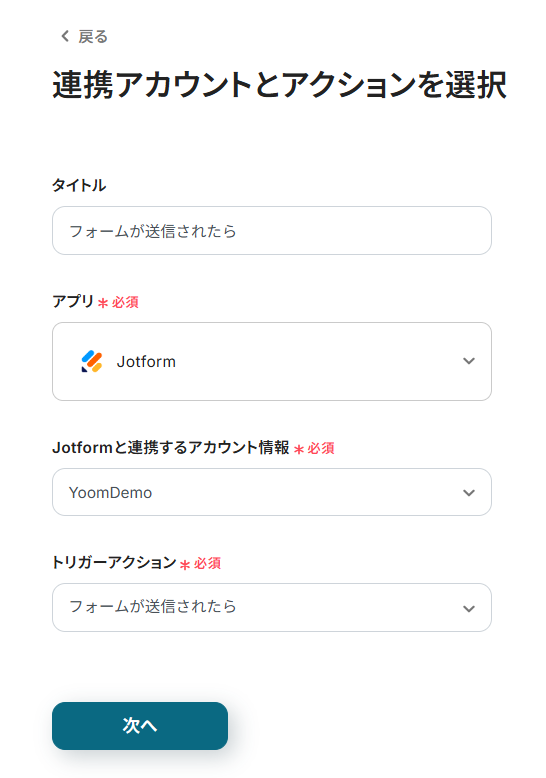
- Jotformのフォーム送信を検知するためのWebhookを設定していきましょう。
表示されるWebhookURLをコピーしてください。
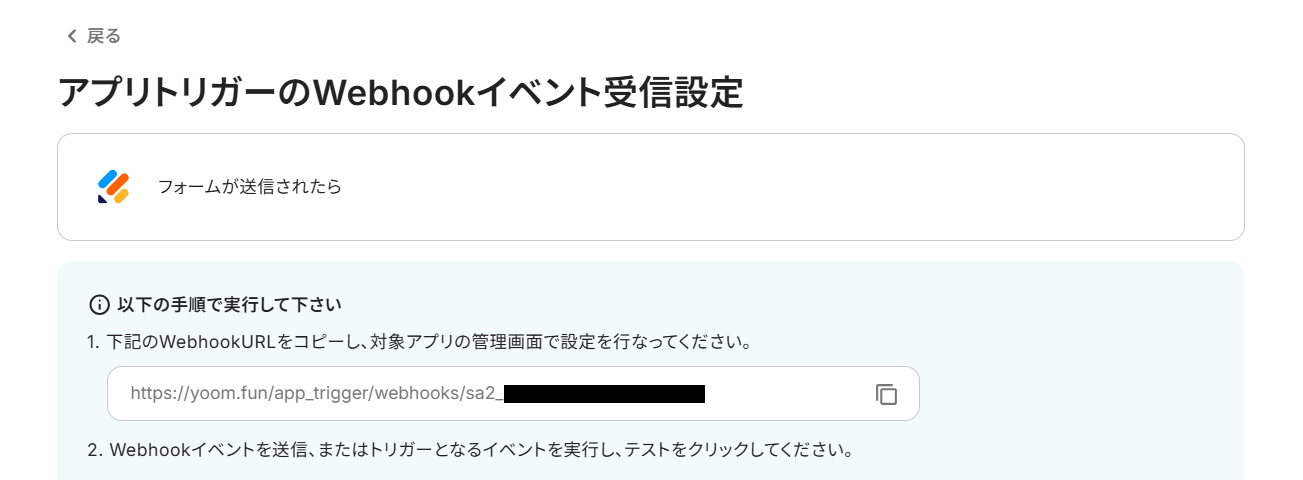
- Jotformのワークスペースで、フォーム送信を検知したいフォームの編集画面にアクセス。
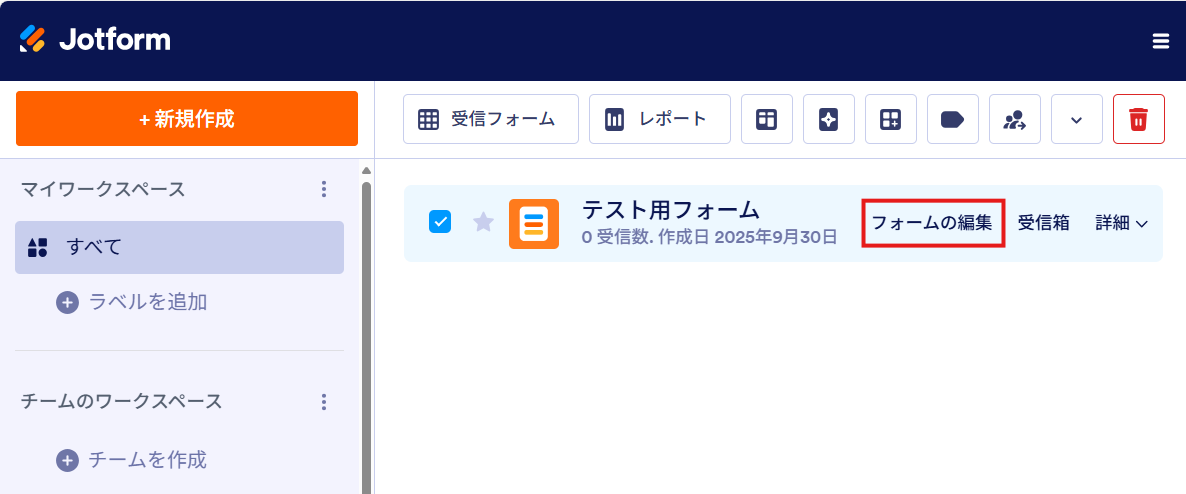
- 「設定」から「統合(インテグレーション)」に進み、「Webhook」を検索してクリック。
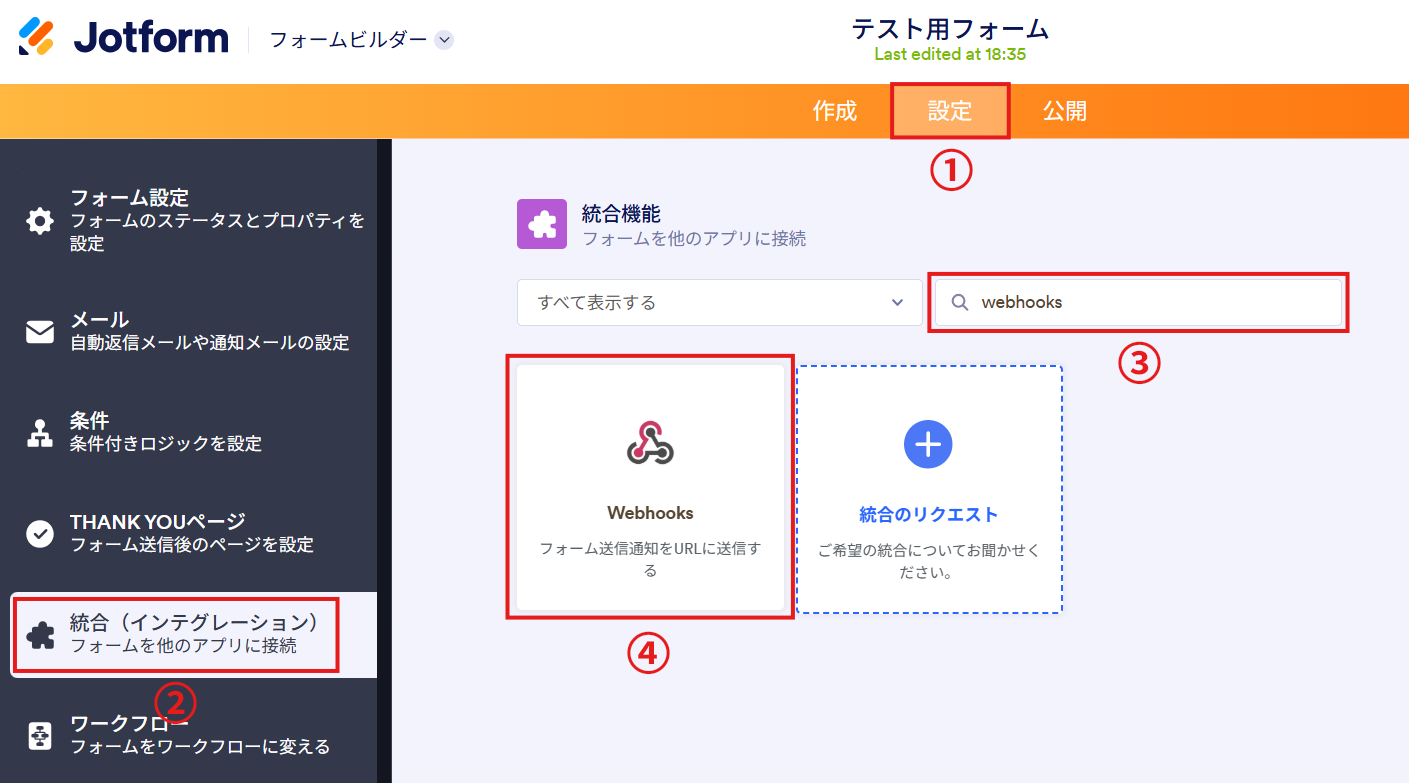
- コピーしたWebhookURLを設定し、「統合する」をクリック。
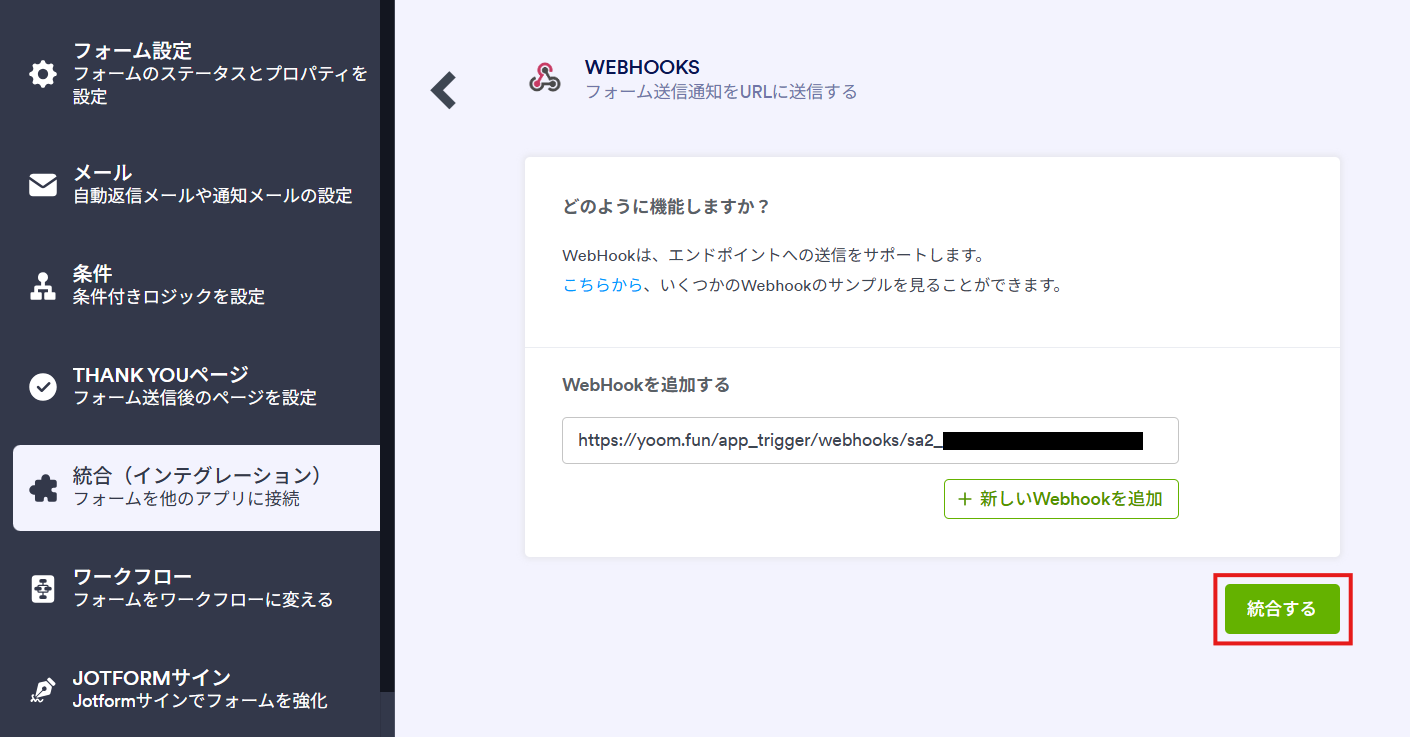
- 「FINISH」をクリック。Webhookの設定はこれで完了です。
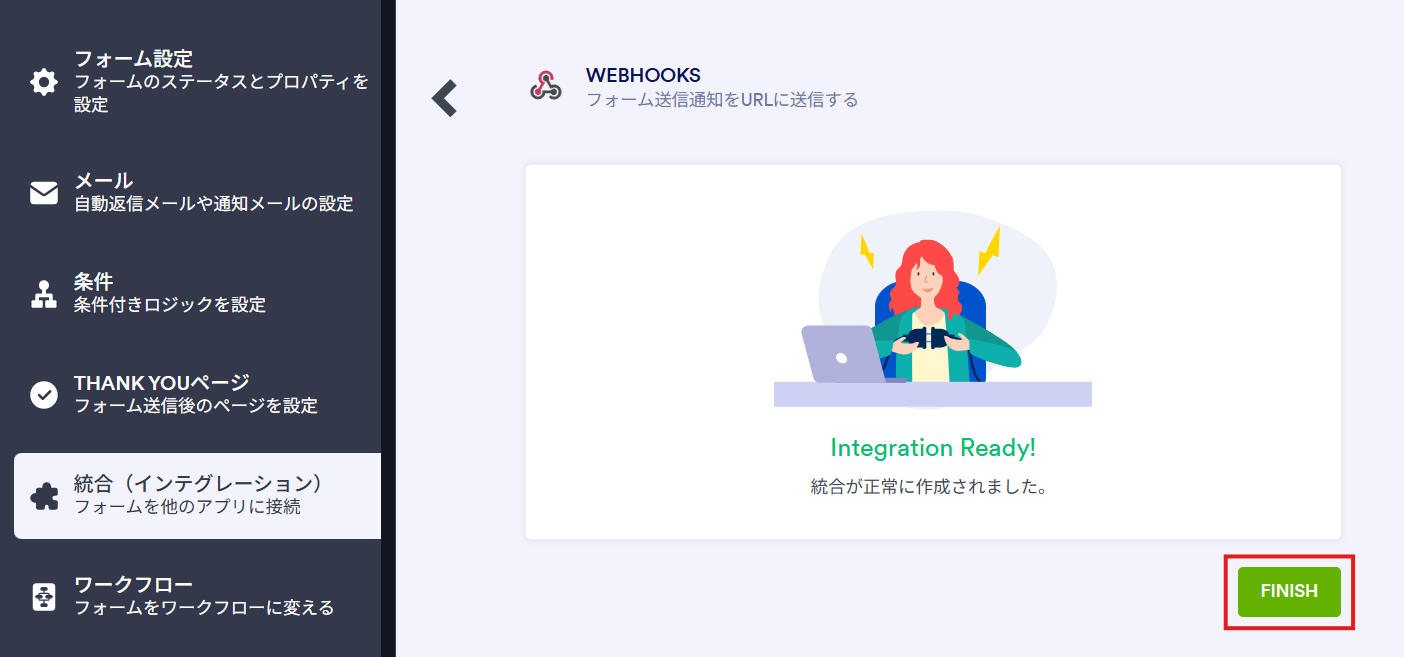
- トリガーが正常に動作するか確かめるため、対象フォームでテスト用の回答を送信してください。
※ テスト用回答の例
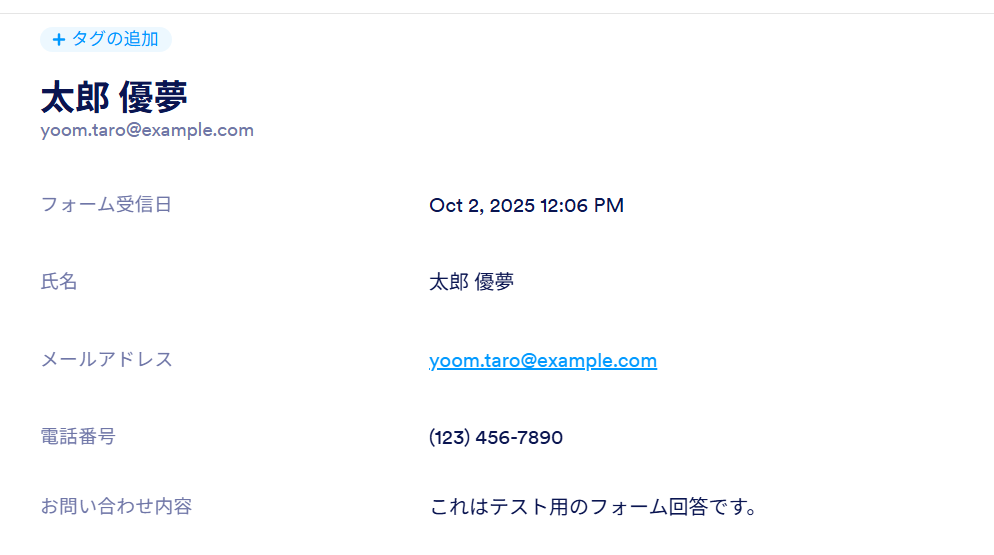
- 次に、連携テストを行います。フローボットの「テスト」をクリック。
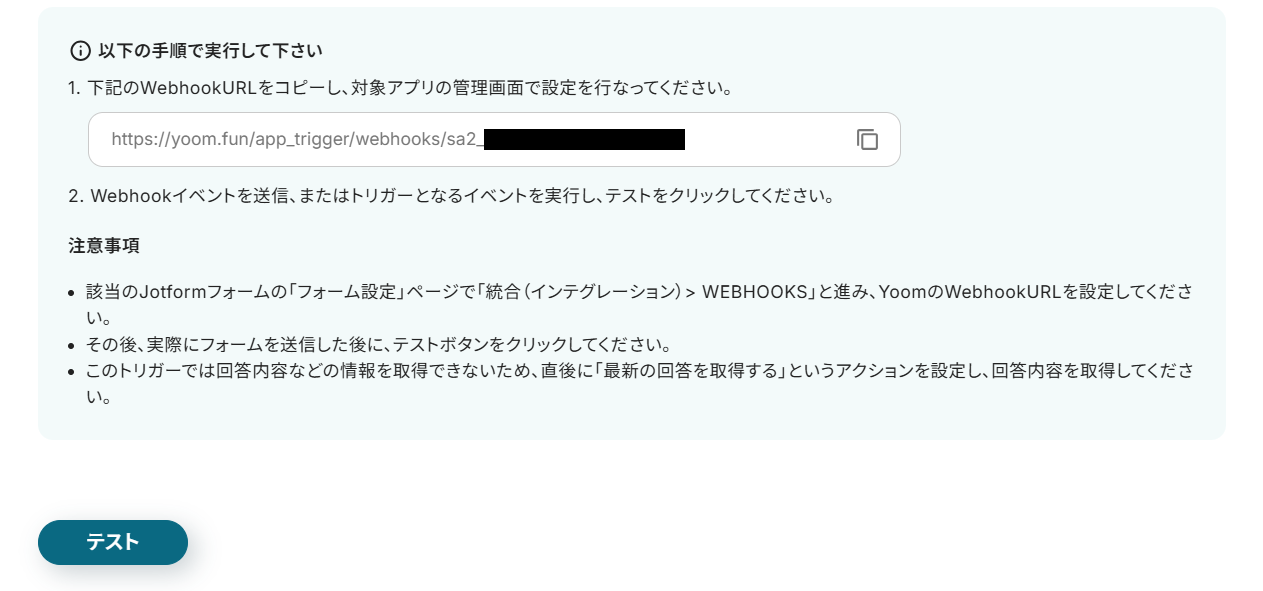
- JotformからのWebhookイベントを受信できていれば、「テスト成功」が表示されます。
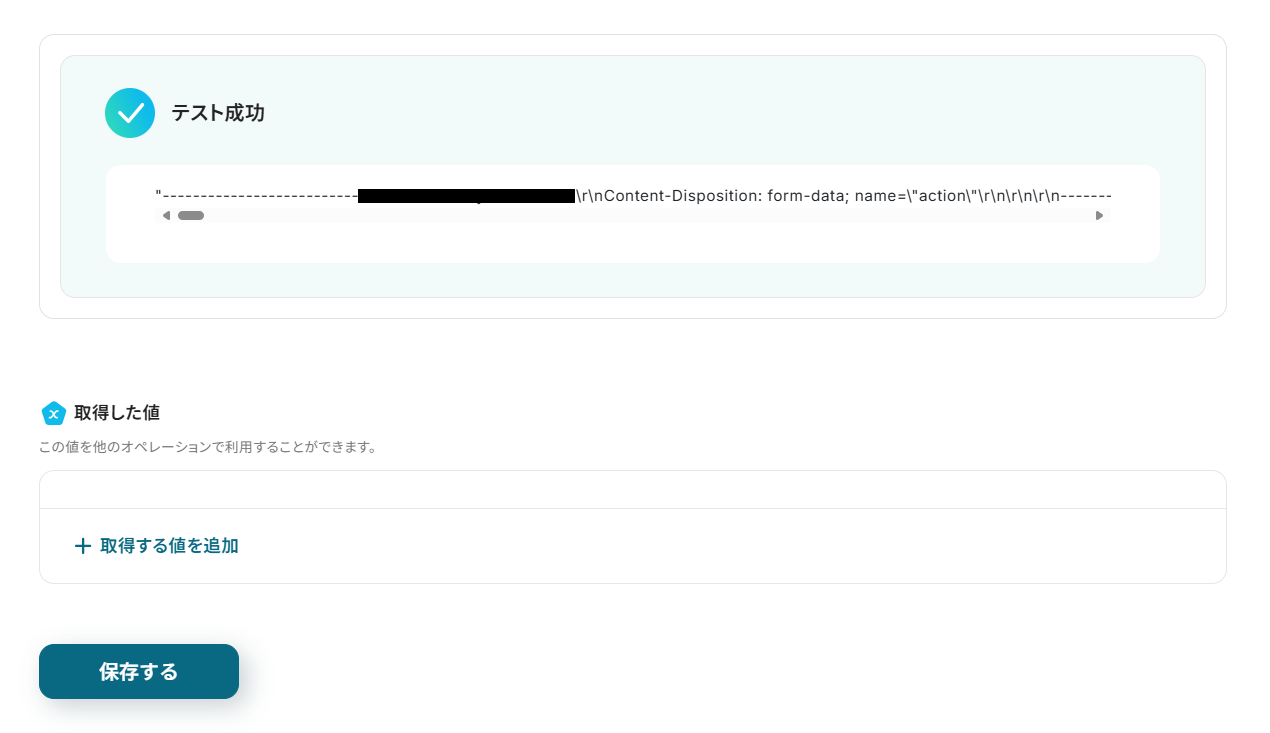
- 「保存する」をクリックして、アクションの選択画面に戻りましょう。
ステップ4:最新の回答の取得
次に、検知した回答の内容を取得していきます。
- Jotformの「最新の回答を取得する」をクリック。
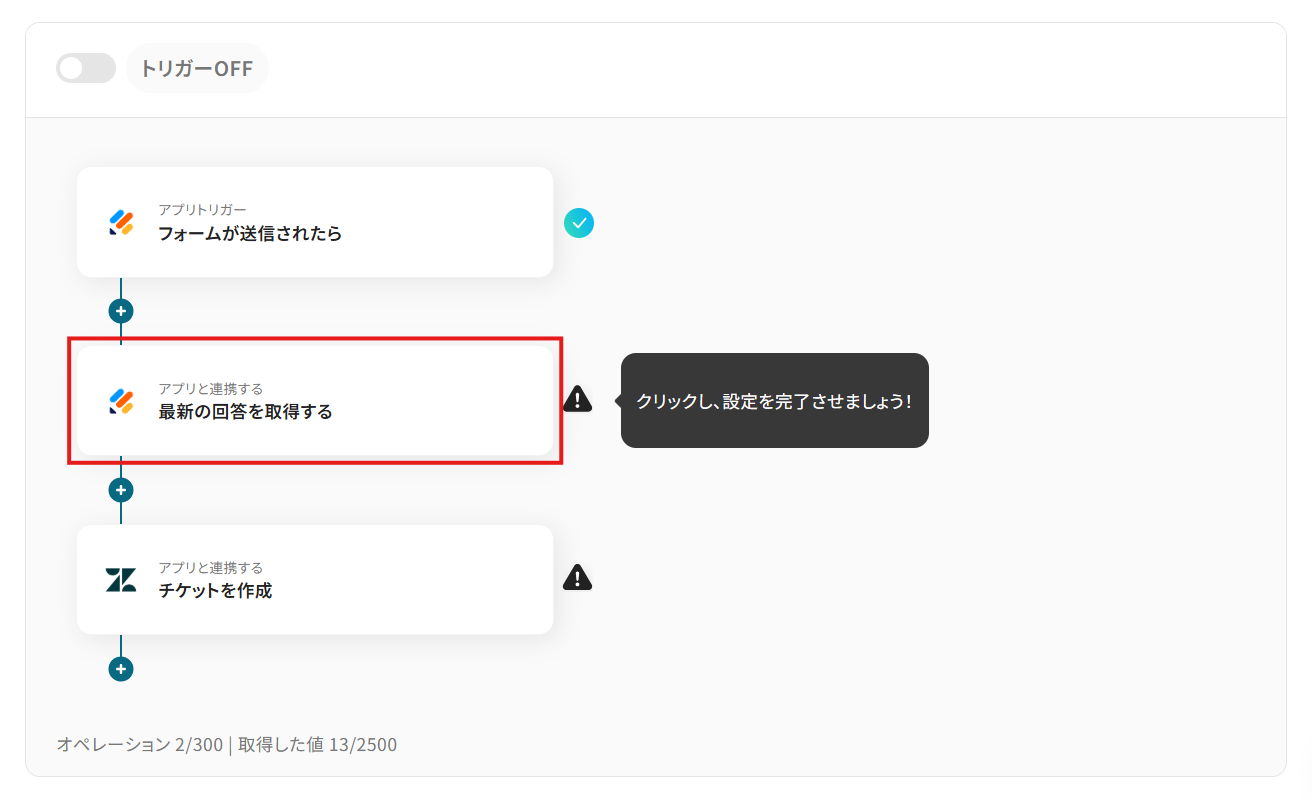
- 「タイトル」を任意で変更。
- 連携アカウントとアクションを確認し、「次へ」をクリック。
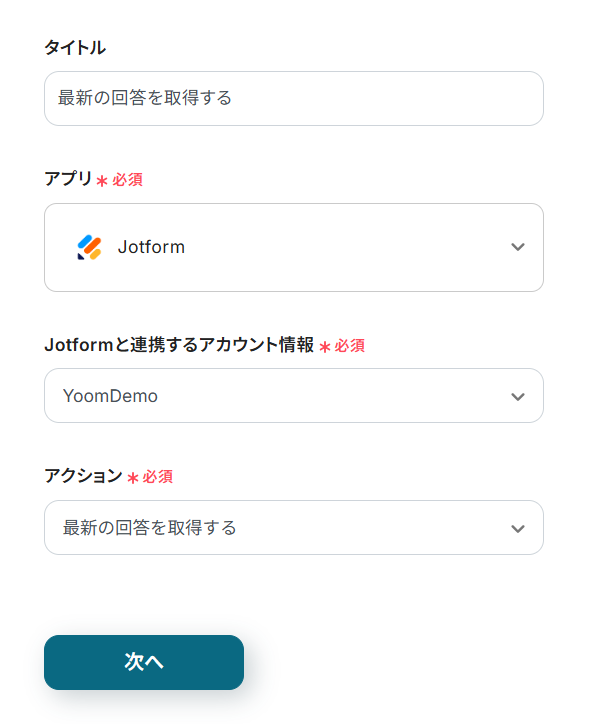
- 「フォームID」の入力欄をクリックすると、連携しているアカウントから候補が表示されるため、対象となるフォームを選択してください。
※ 検索欄にフォーム名を入れることで候補が絞られます。
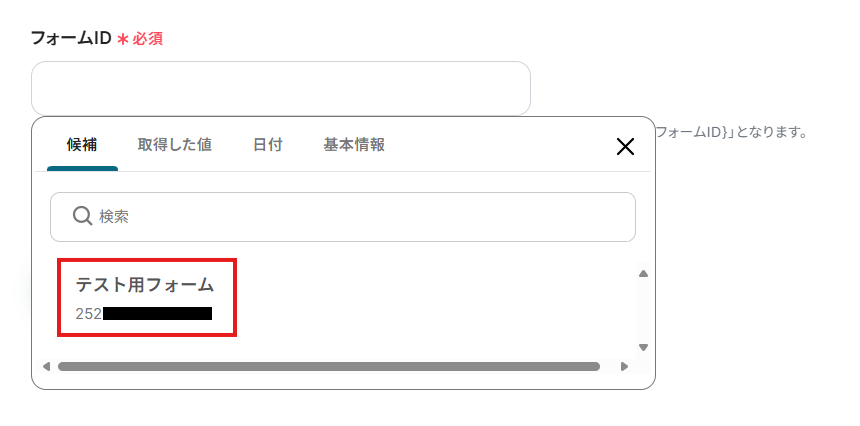
- 再び連携テストを行い、Jotformの詳細データを取得しましょう。「テスト」をクリック。
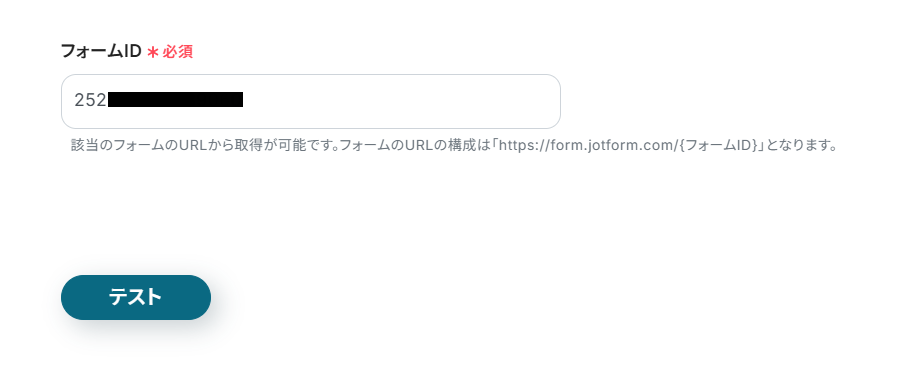
- テストに成功すると、「取得した値」に回答IDや回答日時などが追加されます。
※なお、Jotformから送信された回答データ全てを取得できていない状態となります。そのため、Zendeskに連携したいデータは取得した値に追加する必要があります。
「取得する値を追加」をクリックして、フォームの各項目(チケット作成で使用したい項目)を追加してください。
参考:「取得する値」を追加する方法
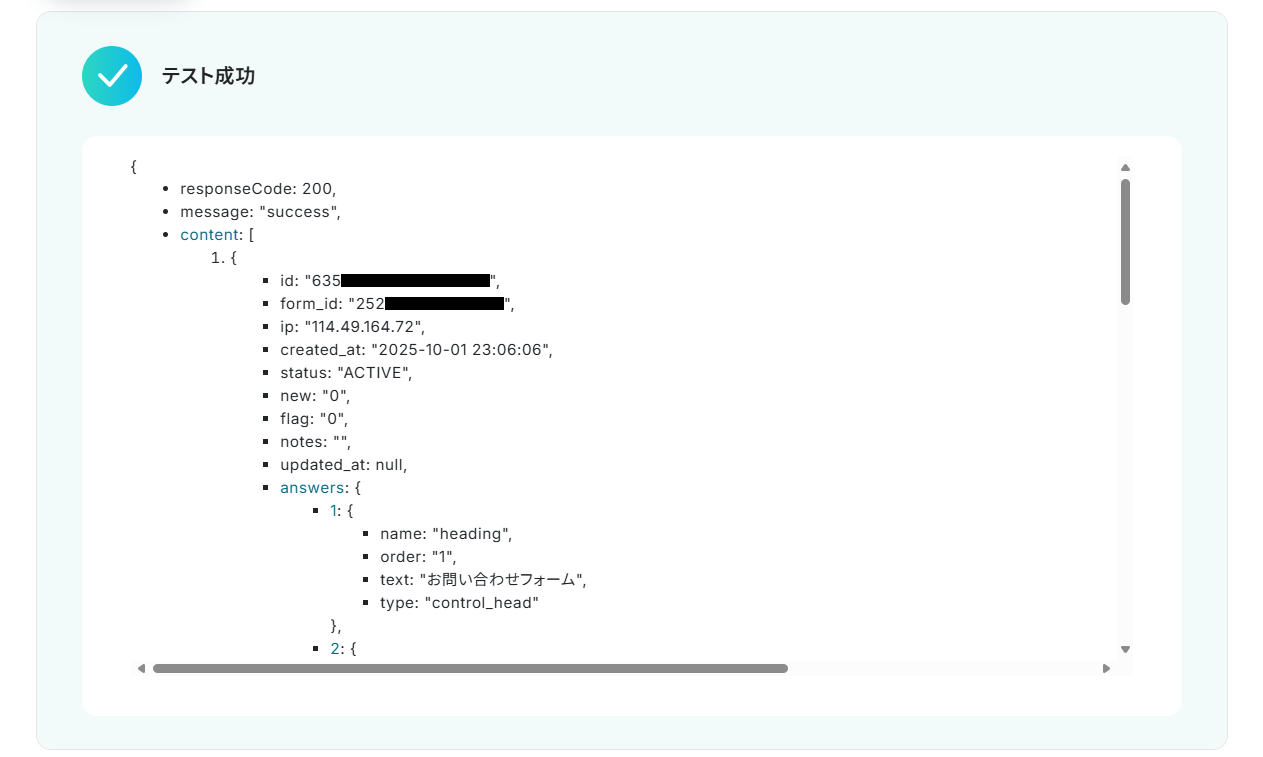
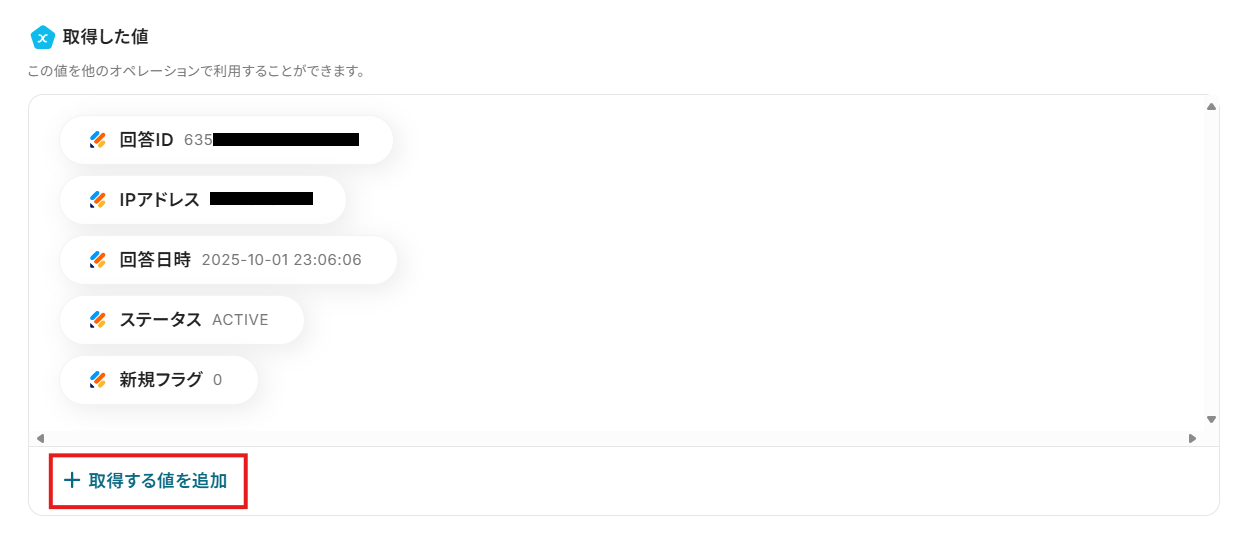
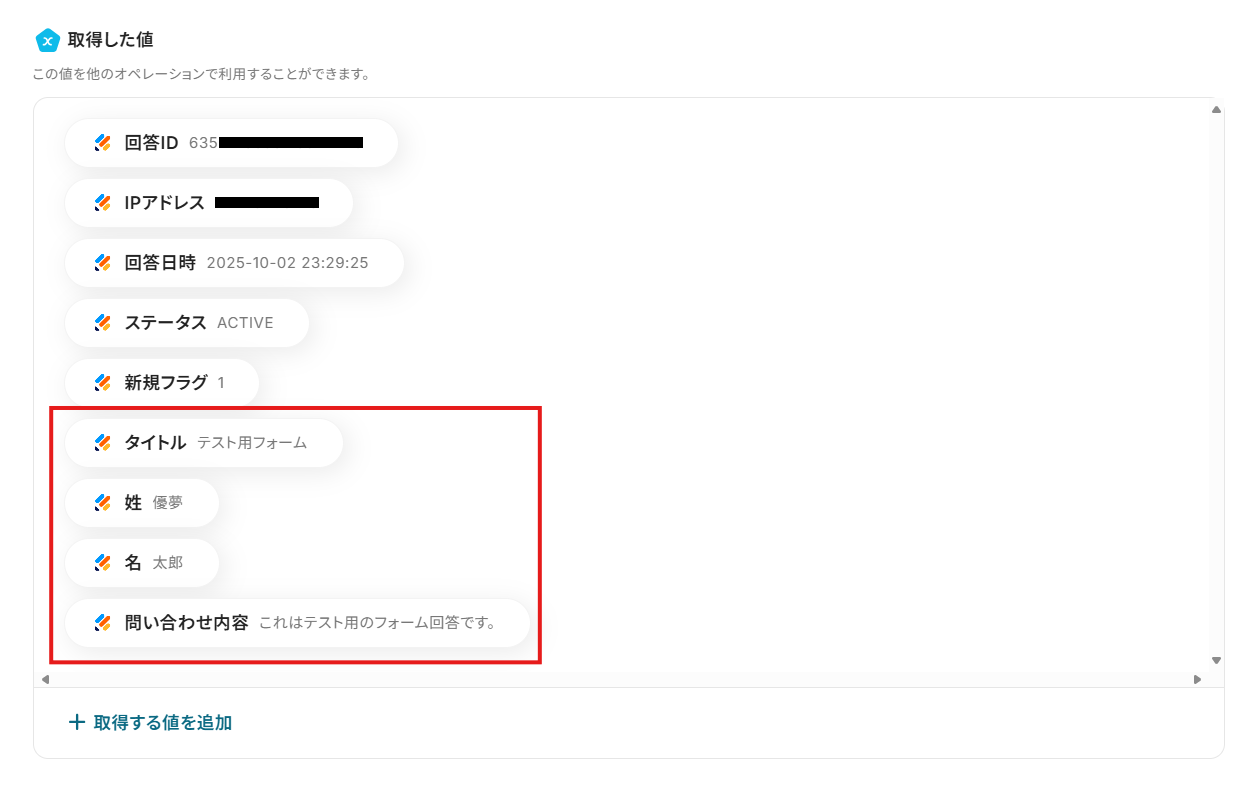
- 項目を追加できたら、「保存する」をクリック。
これらの値は、以降のアクションで動的な値(フローが稼働する度に更新される値)として使用可能です。
詳しい説明は、こちらのヘルプページをご覧ください。
ステップ5:チケットの作成
それでは、取得した回答を用いてZendeskにチケットを追加しましょう。
- Zendeskの「チケットを作成」をクリック。
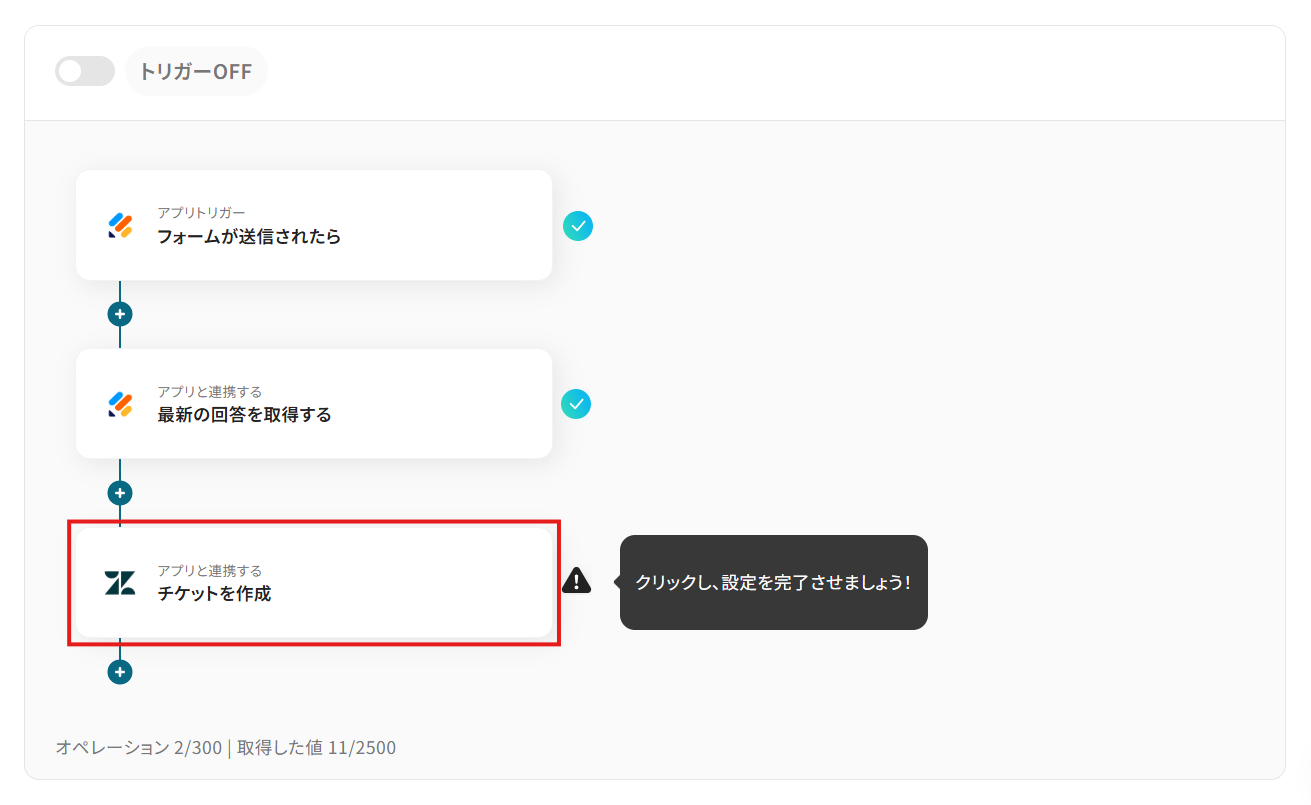
- 「タイトル」を任意で変更。
- 連携アカウントとアクションの内容を確認し、「次へ」をクリック。
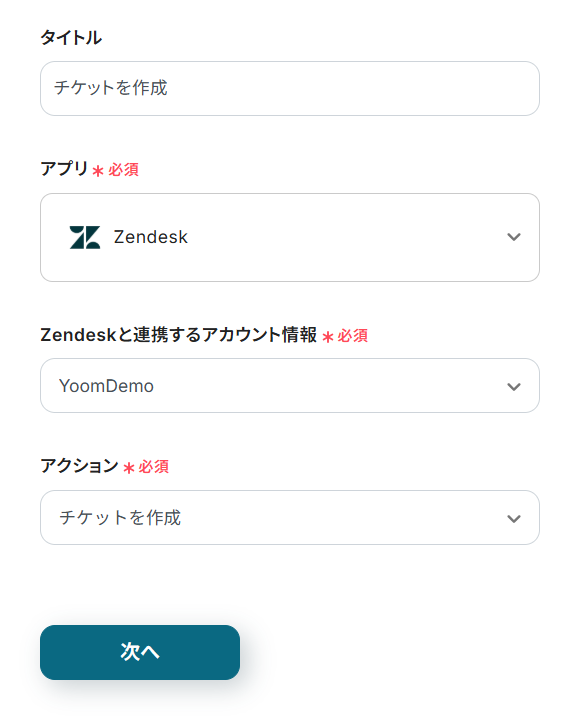
- 連携しているZendeskアカウントのサブドメインをURL(サブドメイン.zendesk.com/)から取得して「サブドメイン」に設定。
- 作成するチケットの各項目に、取得した値を設定していきましょう。
入力欄クリック時に表示される回答取得アクションのメニューから、該当する項目を選択してください。
項目をクリックすると、入力欄に{{項目名 追加された値}}という形で追加されます。
※ この動的な値を使用せずに固定テキストで設定してしまうと、フローが稼働する度に同じチケットが作成されてしまうためご注意ください。
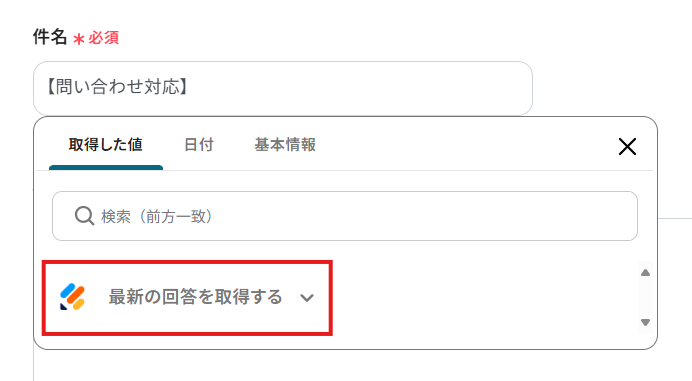
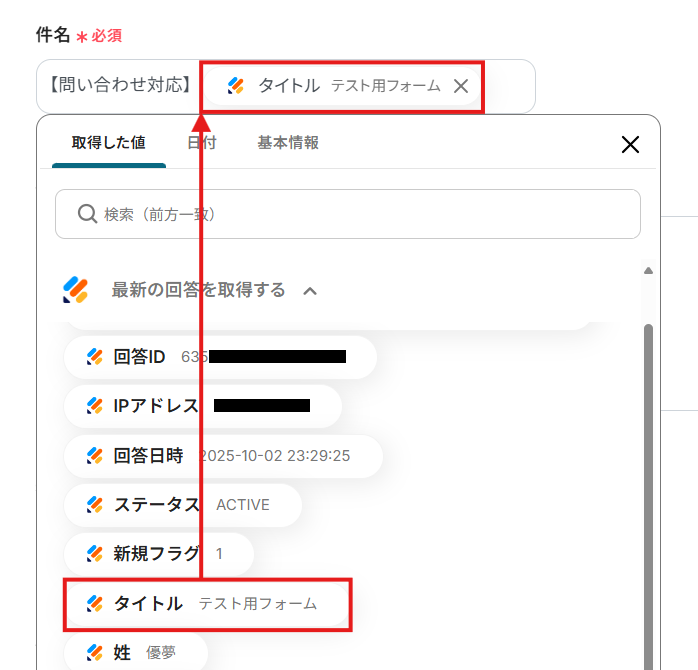
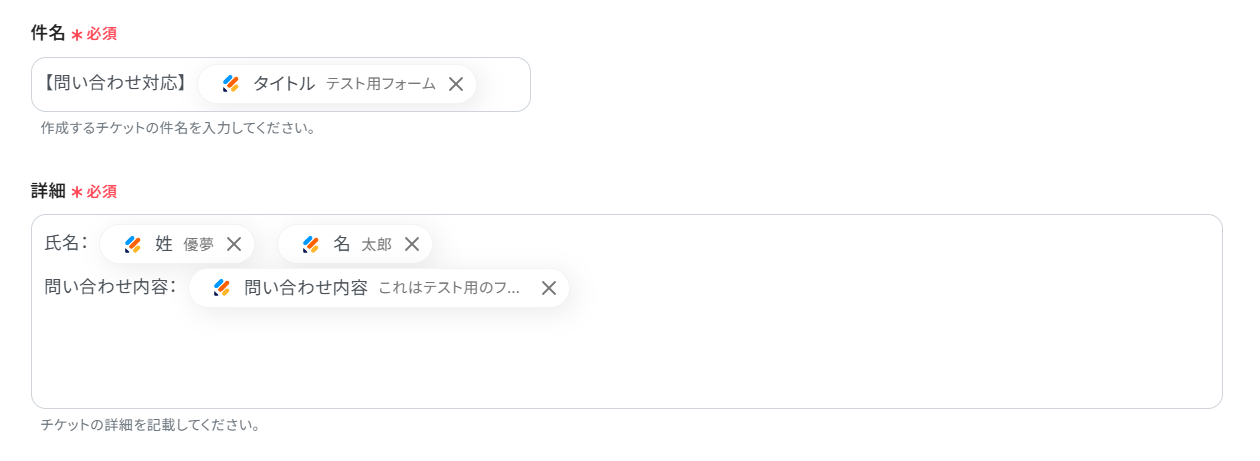
- 固定値やプルダウンの項目をチケット毎に変更することはできません。
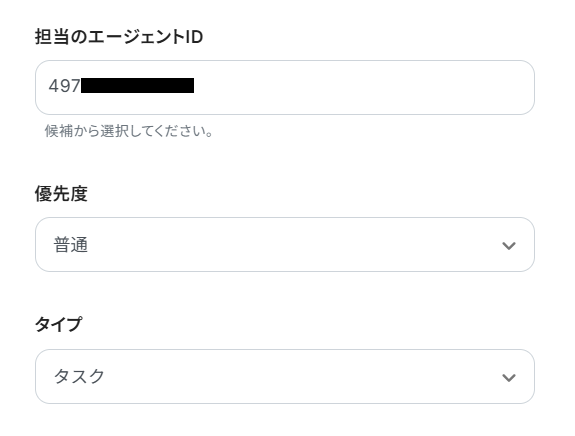
- カスタムフィールドも設定できます。
- 「カスタムフィールドID」を入力欄クリック時に表示される候補から選択。
- 「値」に固定テキストや取得した値を設定。
- 設定を終えたら「テスト」をクリック。
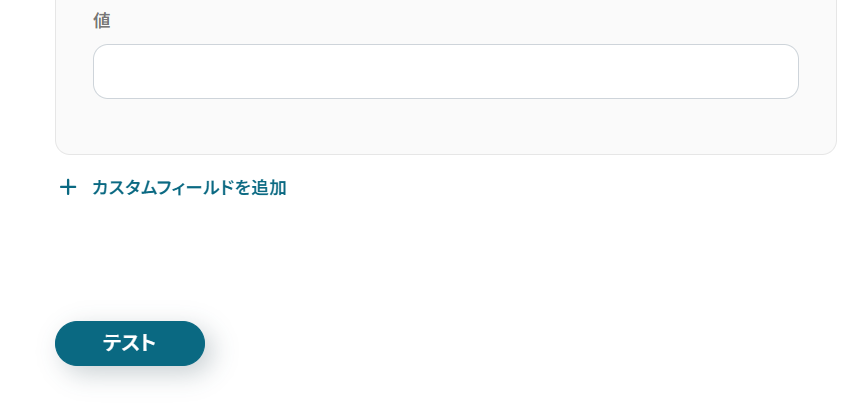
- テストに成功すると、「取得した値」にURLとチケットIDが追加されます。
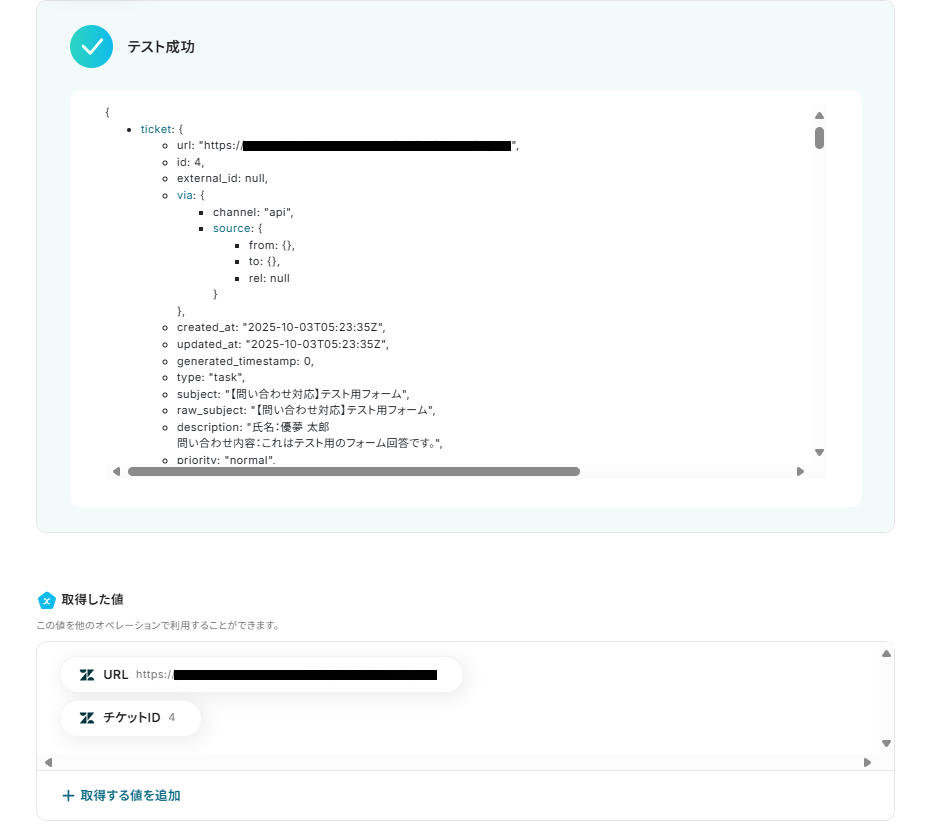
- Zendeskで作成したチケットを確認しましょう。
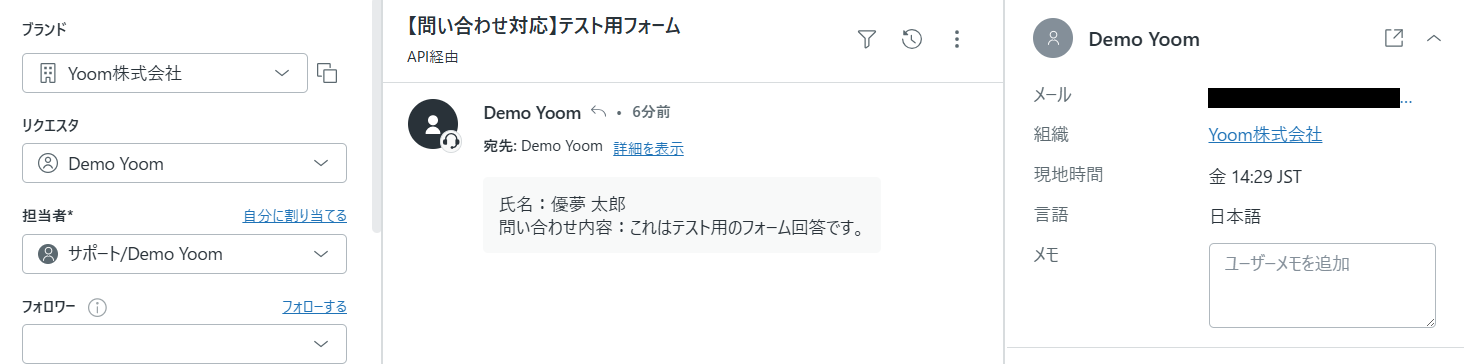
- 期待通りにチケットが作成されていれば、フローボットの「保存する」をクリック。
ステップ6:フロー稼働の準備
アクション選択画面に戻り、「全ての設定が完了しました!」と表示されていればフローの設定は完了です。早速フローを稼働させるのであれば、「トリガーをON」をクリックします。
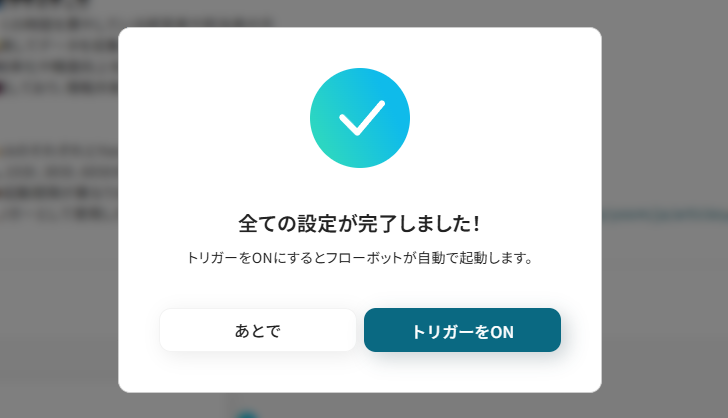
あとで稼働させる場合は、アクション選択画面のトリガースイッチをクリックしてください。
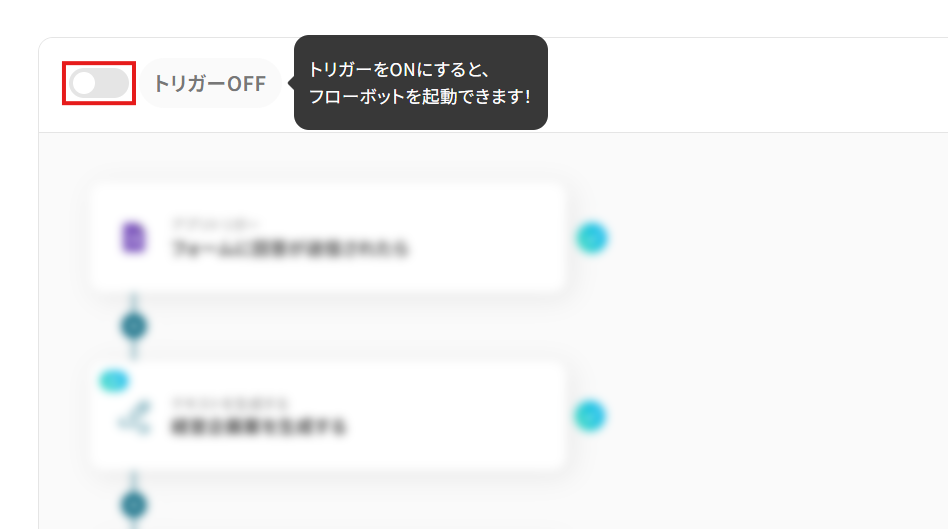
トリガーをONにしたら、実際に動作することを確認しましょう。
Jotformの指定したフォームで回答を送信し、Zendeskに自動でチケットが作成されていれば成功です。
今回のフローボットをベースに、他にも様々な作業の自動化が実現できます!是非、Yoomの便利な機能をお試しください。
JotformやZendeskのAPIを活用することで、フォーム回答の管理や顧客サポート業務をスムーズに効率化できます。
Yoomにはこれらの業務を自動化できるテンプレートが多数用意されているので、ぜひご活用ください!
Jotformを使った自動化例
Jotformでの自動化を導入することで、フォームの回答内容を他ツールへ連携し、情報の一元管理を実現できます。
例えば、回答内容をSalesforceやHubSpotに登録することで顧客データの反映が自動化され、営業やマーケティング業務を効率化できます。さらに、GoogleカレンダーやSlackと連携することで、社内共有やスケジュール管理もスムーズに行えます。
Jotformで送信された回答内容をSalesforceに連携する
試してみる
■注意事項
・Jotform、SalesforceのそれぞれとYoomを連携してください。
Jotformでフォームが送信されたら、HubSpotにコンタクトを作成する
試してみる
Jotformでフォームが送信されたら、HubSpotにコンタクトを作成するフローです。
Jotformで回答が送信されたらSlackに通知する
試してみる
■概要
「Jotformで回答が送信されたらSlackに通知する」フローは、フォームの送信時にリアルタイムでSlackに自動通知を行う業務ワークフローです。
これにより、チームメンバーが新しい回答を即座に把握でき、迅速な対応や共有が可能になります。
Yoomを活用して、JotformとSlackを連携し、業務の効率化と情報の迅速な更新を実現しましょう。
■このテンプレートをおすすめする方
・Jotformを使用して顧客やチームからのフィードバックを収集している方
・Slackでチーム内の情報共有をスムーズに行いたい管理者の方
・フォーム送信時の通知を手動で行っており、時間を節約したい方
・情報のリアルタイム更新を通じて業務効率を向上させたいビジネスオーナーの方
■注意事項
・Jotform、SlackのそれぞれとYoomを連携してください。
・JotformのWebhook設定と最新回答取得方法は下記をご参照ください。
https://intercom.help/yoom/ja/articles/8105581
Jotformの回答をもとに、Googleカレンダーの予定を更新する
試してみる
■概要
「Jotformの回答をもとに、Googleカレンダーの予定を更新する」フローは、Jotformで収集したデータを自動的にGoogleカレンダーに反映させる業務ワークフローです。
手動での予定入力の手間を省き、スケジュール管理を効率化します。
■このテンプレートをおすすめする方
・Jotformを使用して情報を収集し、スケジュール管理を効率化したい方
・Googleカレンダーでの予定管理を自動化し、手動入力の手間を減らしたい事務担当者
・フォーム回答を基に迅速に予定を更新し、業務プロセスをスムーズに進めたいビジネスオーナー
■注意事項
・Jotform、GoogleカレンダーのそれぞれとYoomを連携してください。
・JotformのWebhook設定方法は下記をご参照ください。
https://intercom.help/yoom/ja/articles/8105581
Jotformに回答があったら、Google スプレッドシートにレコードを登録する
試してみる
Jotformに新しい回答が送信されたら、Googleスプレッドシートに回答内容をレコードに登録するフローです。
Zendeskを使った自動化例
Zendeskを活用した自動化では、問い合わせ対応やチケット管理を効率化できます。
例えば、Google スプレッドシートやJotform、Gmailなどの外部サービスと連携し、条件に応じて自動でチケットを作成することが可能です。さらに、作成されたチケットをNotionやGoogleカレンダーへ連携することで、対応履歴やスケジュール管理も一元化できます。サポート担当者の業務負担を軽減し、顧客対応のスピードと正確性を高められます!
Gmailで特定のラベルのメールが届いたら、Zendeskにチケットを作成する
試してみる
■概要
Gmailに届くお問い合わせなどをZendeskへ手作業で起票していませんか?この作業は単純ですが、対応漏れや入力ミスが許されず、大きな負担になりがちです。このワークフローを活用すれば、Gmailで特定のラベルが付いたメールを受信するだけで、Zendeskにチケットが自動で作成されるため、手作業による対応業務を効率化し、顧客対応の迅速化を実現します。
■このテンプレートをおすすめする方
・Gmail経由の問い合わせをZendeskで管理しているカスタマーサポート担当の方
・手作業でのチケット起票による対応漏れや遅延の発生に課題を感じている方
・問い合わせ対応業務を自動化し、チームの生産性を向上させたいと考えている方
■注意事項
・Gmail、ZendeskのそれぞれとYoomを連携してください。
・Zendeskはチームプラン・サクセスプランでのみご利用いただけるアプリとなっております。フリープラン・ミニプランの場合は設定しているフローボットのオペレーションやデータコネクトはエラーとなりますので、ご注意ください。
・チームプランやサクセスプランなどの有料プランは、2週間の無料トライアルを行うことが可能です。無料トライアル中には制限対象のアプリを使用することができます。
・トリガーは5分、10分、15分、30分、60分の間隔で起動間隔を選択できます。
・プランによって最短の起動間隔が異なりますので、ご注意ください。
Google スプレッドシートで行が追加されたら、Zendesk Sellにリードを作成する
試してみる
Google スプレッドシートで行が追加されたら、Zendesk Sellにリードを作成するフローです。
Jotformで特定条件に合う回答があったら、Zendeskでチケットを作成する
試してみる
■概要
Jotformで受け付けた問い合わせ内容を、一件ずつ確認してZendeskへ手作業でチケットを作成していませんか?この作業は時間がかかるだけでなく、入力ミスや対応漏れの原因にもなりかねません。このワークフローを活用すれば、Jotformに特定の回答が送信されたタイミングで、Zendeskのチケットを自動で作成できます。JotformとZendesk間の連携をスムーズにし、顧客対応の効率化を実現します。
■このテンプレートをおすすめする方
・JotformとZendeskを併用し、問い合わせ管理を手作業で行っているカスタマーサポート担当者の方
・Jotformで受けた特定の回答を基に、Zendeskで迅速なチケット作成の自動化をしたい方
・問い合わせ対応のプロセスを効率化し、チームの生産性を高めたいと考えているマネージャーの方
■注意事項
・JotformとZendeskのそれぞれとYoomを連携してください。
・分岐はミニプラン以上、Zendeskはチームプラン・サクセスプランでのみご利用いただけるアプリとなっております。フリープラン・ミニプランの場合は設定しているフローボットのオペレーションやデータコネクトはエラーとなりますので、ご注意ください。
・チームプランやサクセスプランなどの有料プランは、2週間の無料トライアルを行うことが可能です。無料トライアル中には制限対象のアプリを使用することができます。
・JotformのWebhook設定方法は下記をご参照ください。
https://intercom.help/yoom/ja/articles/8105581
・Jotformで回答方法を取得する方法は下記をご参照ください。
https://intercom.help/yoom/ja/articles/9103858
Zendeskでチケットが作成されたら、Googleカレンダーで予定を作成する
試してみる
■概要
Zendeskで顧客対応チケットが作成されるたびに、手動でGoogleカレンダーに予定を登録する作業は手間がかかるのではないでしょうか。
特に、チケットの内容を確認しながら予定のタイトルや詳細を入力する作業は、時間がかかるだけでなく入力ミスも発生しがちです。
このワークフローを活用すれば、ZendeskとGoogleカレンダーを連携させ、チケット作成から予定登録までの一連の流れを自動化できるため、こうした課題をスムーズに解消できます。
■このテンプレートをおすすめする方
・Zendeskを使った顧客対応で、Googleカレンダーでのスケジュール管理を担当している方
・Zendeskのチケット内容を手作業でGoogleカレンダーに転記しており、非効率を感じている方
・スケジュール管理を自動化し、対応漏れやダブルブッキングを防ぎたいと考えている方
■注意事項
・Zendesk、GoogleカレンダーのそれぞれとYoomを連携してください。
・【Zendesk】はチームプラン・サクセスプランでのみご利用いただけるアプリとなっております。フリープラン・ミニプランの場合は設定しているフローボットのオペレーションやデータコネクトはエラーとなりますので、ご注意ください。
・チームプランやサクセスプランなどの有料プランは、2週間の無料トライアルを行うことが可能です。無料トライアル中には制限対象のアプリを使用することができます。
・トリガーは5分、10分、15分、30分、60分の間隔で起動間隔を選択できます。
・プランによって最短の起動間隔が異なりますので、ご注意ください。
Zendeskにチケットが作成されたら、Notionにレコードを追加する
試してみる
■概要
Zendeskで受け付けた問い合わせチケットの情報を、情報共有や分析のためにNotionのデータベースへ手作業で転記していませんか。
この作業は手間がかかるだけでなく、入力ミスや共有漏れといったヒューマンエラーの原因にもなりかねません。
このワークフローを活用すれば、Zendeskに新しいチケットが作成された際に、チケット情報を自動でNotionのデータベースにレコードとして追加できるため、こうした課題をスムーズに解消できます。
■このテンプレートをおすすめする方
・ZendeskとNotionを利用し、問い合わせ情報の転記作業に手間を感じている方
・手作業での情報連携による入力ミスや、対応漏れなどの課題を解消したいと考えている方
・顧客からの問い合わせ情報を一元管理し、チームでの情報共有を円滑にしたい方
■注意事項
・Zendesk、NotionのそれぞれとYoomを連携してください。
・トリガーは5分、10分、15分、30分、60分の間隔で起動間隔を選択できます。
・プランによって最短の起動間隔が異なりますので、ご注意ください。
・Zendeskはチームプラン・サクセスプランでのみご利用いただけるアプリとなっております。フリープラン・ミニプランの場合は設定しているフローボットのオペレーションやデータコネクトはエラーとなりますので、ご注意ください。
・チームプランやサクセスプランなどの有料プランは、2週間の無料トライアルを行うことが可能です。無料トライアル中には制限対象のアプリを使用することができます。
まとめ
本記事ではJotformとZendeskを連携し、フォームの回答からチケットを自動作成する方法をご紹介しました。
これにより、フォーム回答の転記作業やチケット作成の手間を排除し、入力ミスなどのヒューマンエラーを防ぐことができます。担当者は、本来注力すべきサポート業務に集中できるようになるでしょう。
今回ご紹介したような自動化は、ノーコードツール「Yoom」を活用することで、プログラミングの知識がない方でも直感的な操作で簡単に構築できます。
もし自動化に少しでも興味を持っていただけたなら、こちらから無料登録してYoomによる業務効率化を体験してみてください!
よくあるご質問
Q:回答内容に応じて担当者を自動で振り分けられますか?
A:ミニプラン以上で利用可能な「分岐」オペレーションを使用することで、回答内容に応じて処理を分岐させられるようになります。
特定の選択肢が選択されている場合にだけ担当者や優先度を変える、緊急性の高い回答だけをチケット化するといった運用も可能です。
参考:「分岐」の設定方法
Q:1時間に100件など、大量の送信があっても処理できますか?
A:それぞれの回答に対して個別でフローボットが起動されるため、大量にフォーム送信があった場合でも処理が可能です。
ただしYoomでは、フローボットを起動するたびにタスクが消費されます。
月のタスク数はYoomのプランによって異なるため、膨大な量のフォーム送信が発生することが予想される場合は、月3,000回のタスク数を利用できるミニプラン以上がおすすめです。
参考:料金プランについて/タスク実行数を調べる方法
Q:連携が失敗した場合の通知や対処法はありますか?
A:作成したフローボットでエラーが発生した場合、Yoomアカウントを登録したメールアドレス宛てに通知が送信されます。通知に記載されているURLからエラー内容を確認し、フローの停止や再実行といった対応を行ってください。
また、フローの修正を行う際にはYoomのヘルプセンターでエラー内容の検索をかけてみることをおすすめします。
参考:エラー時の対応方法について